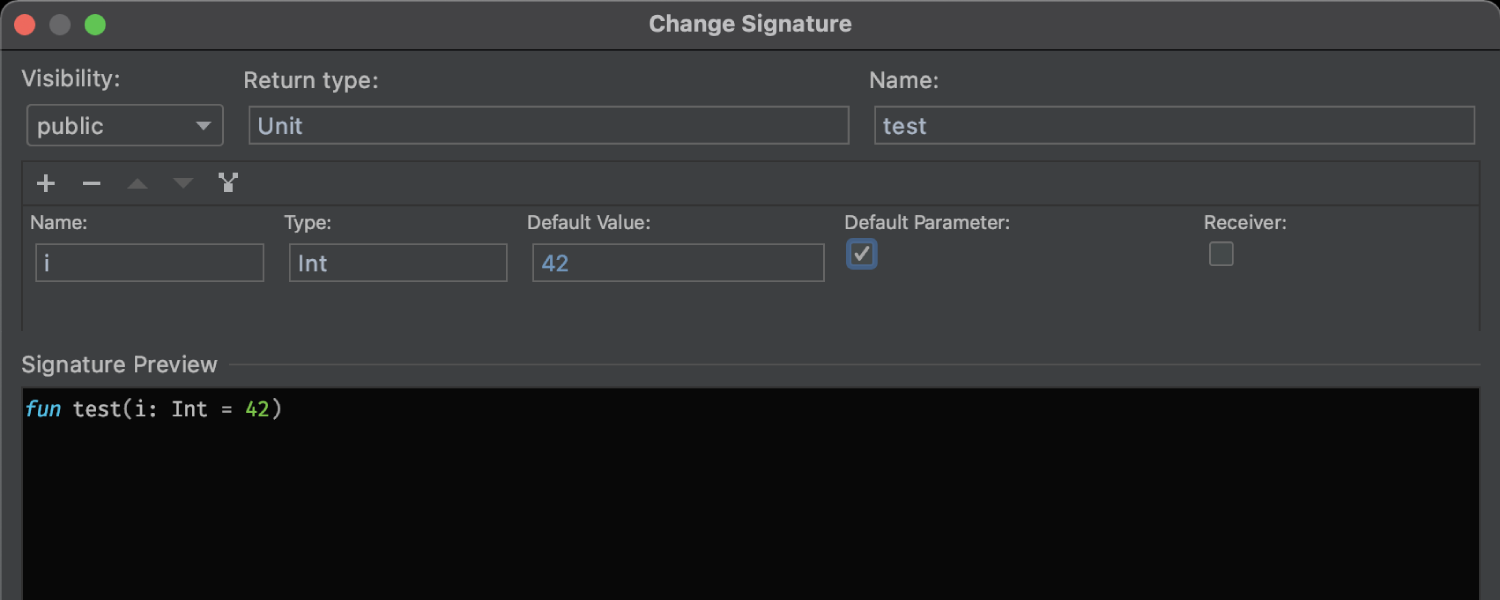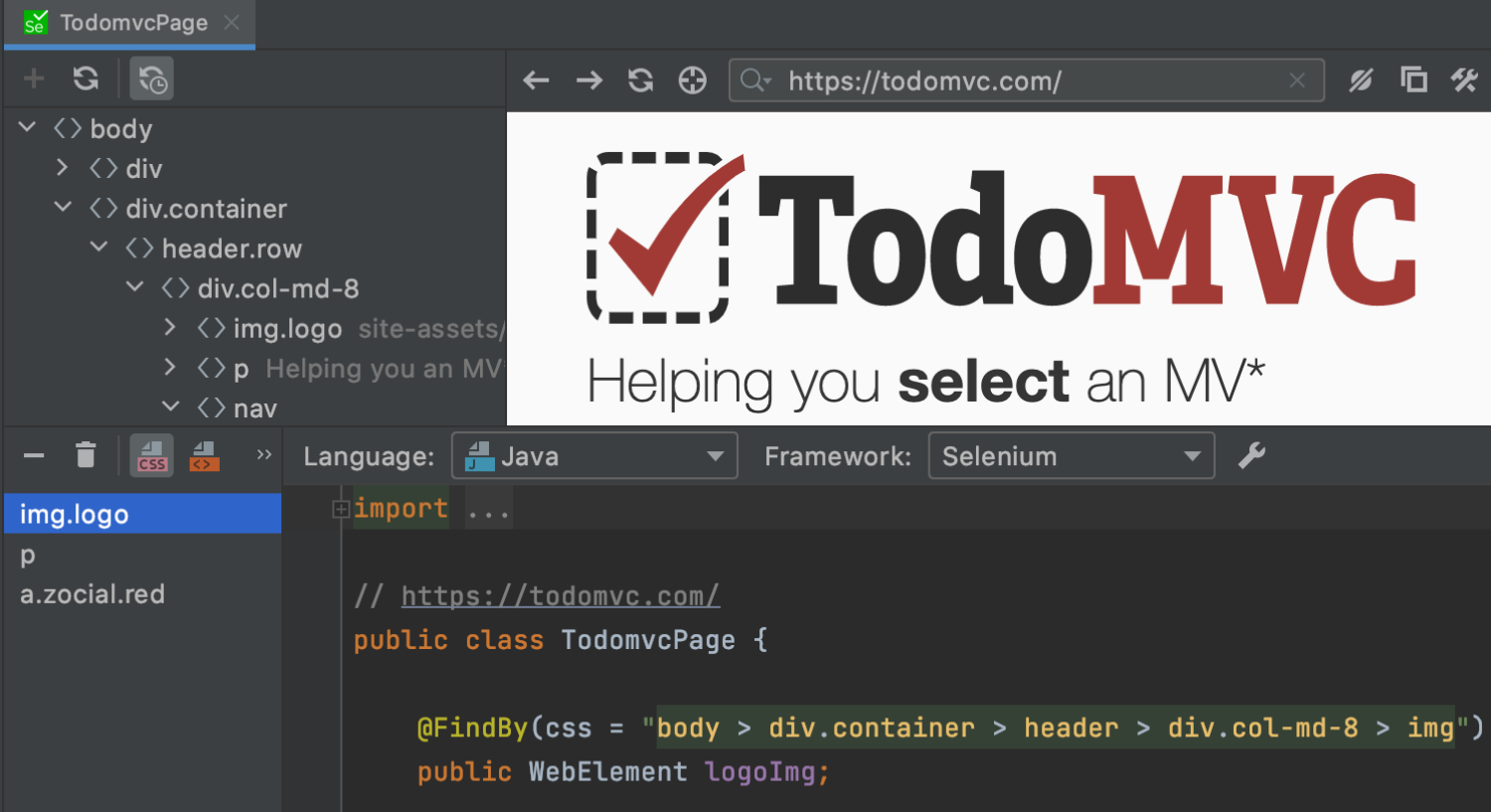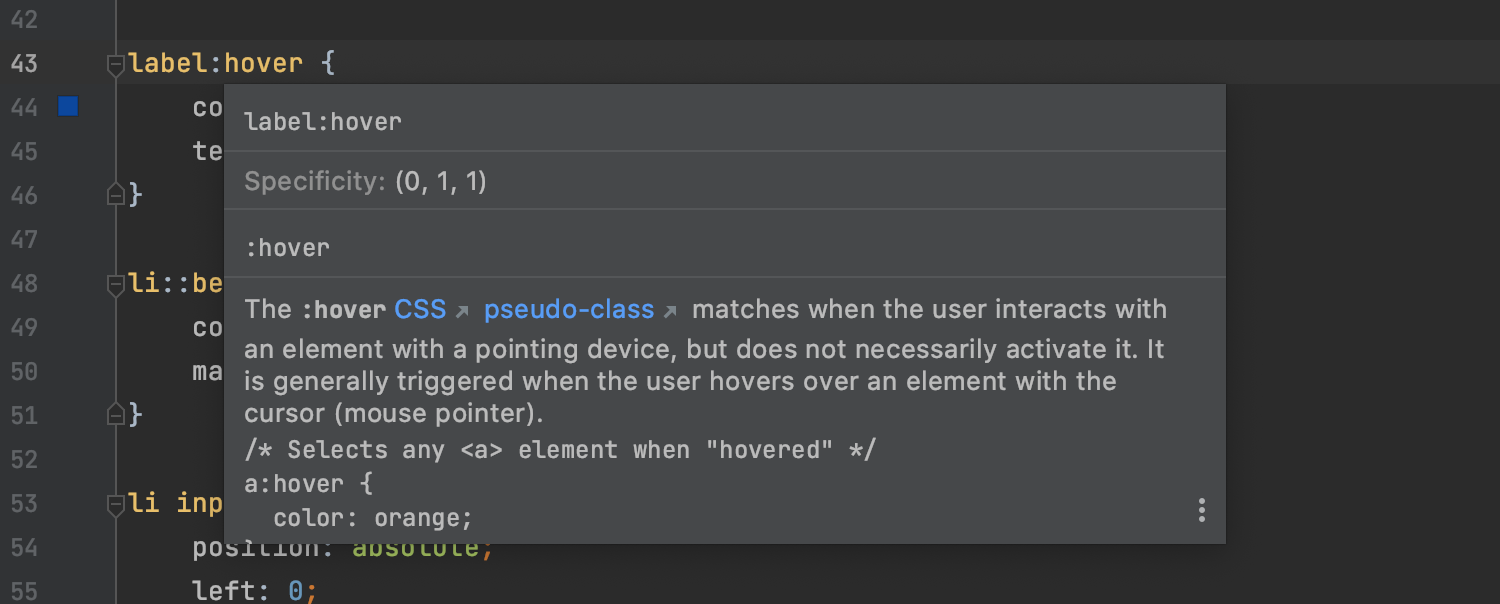Nouveautés dans IntelliJ IDEA 2021.1
IntelliJ IDEA 2021.1 apporte la prise en charge de Java 16 et de WSL 2, l'intégration de Space et de Code With Me, une fenêtre de prévisualisation HTML dans l'IDE, la possibilité d'exécuter du code sur des hôtes SSH et dans des conteneurs Docker et plusieurs mises à jour. Vous pouvez regarder cette vidéo de présentation ou poursuivre votre lecture pour découvrir les changements les plus importants en détail !
Intégration de Space
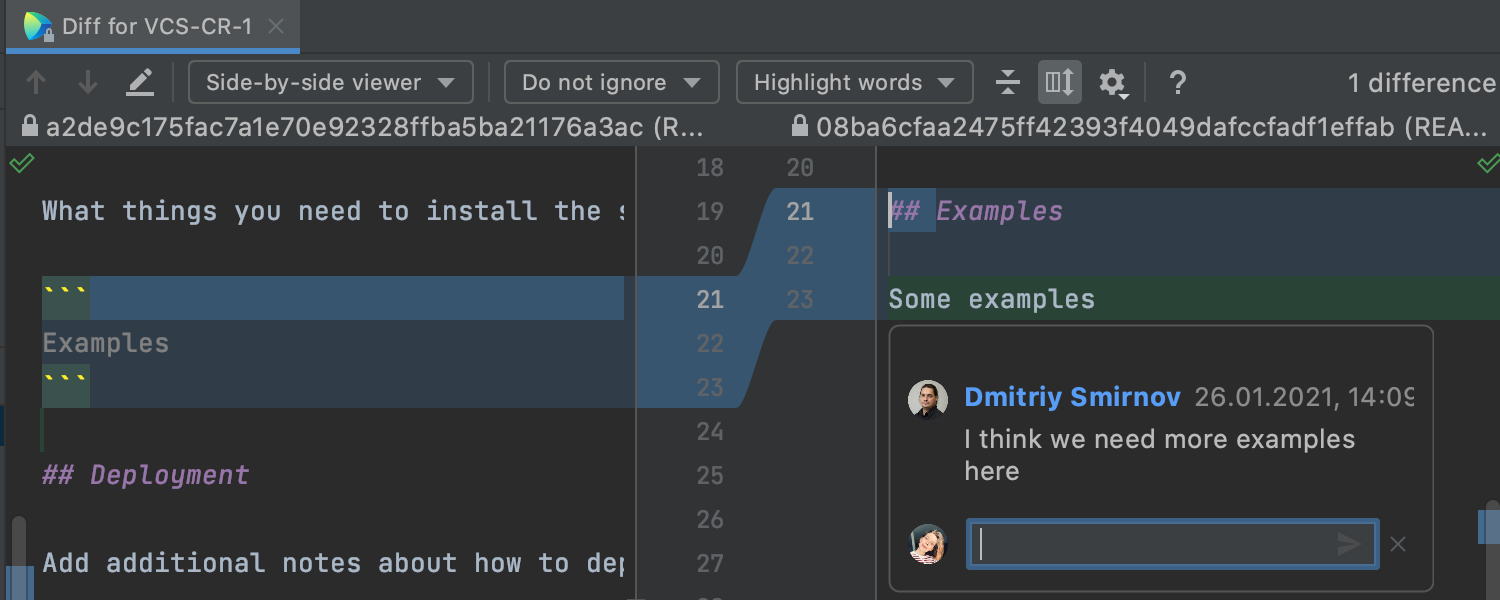
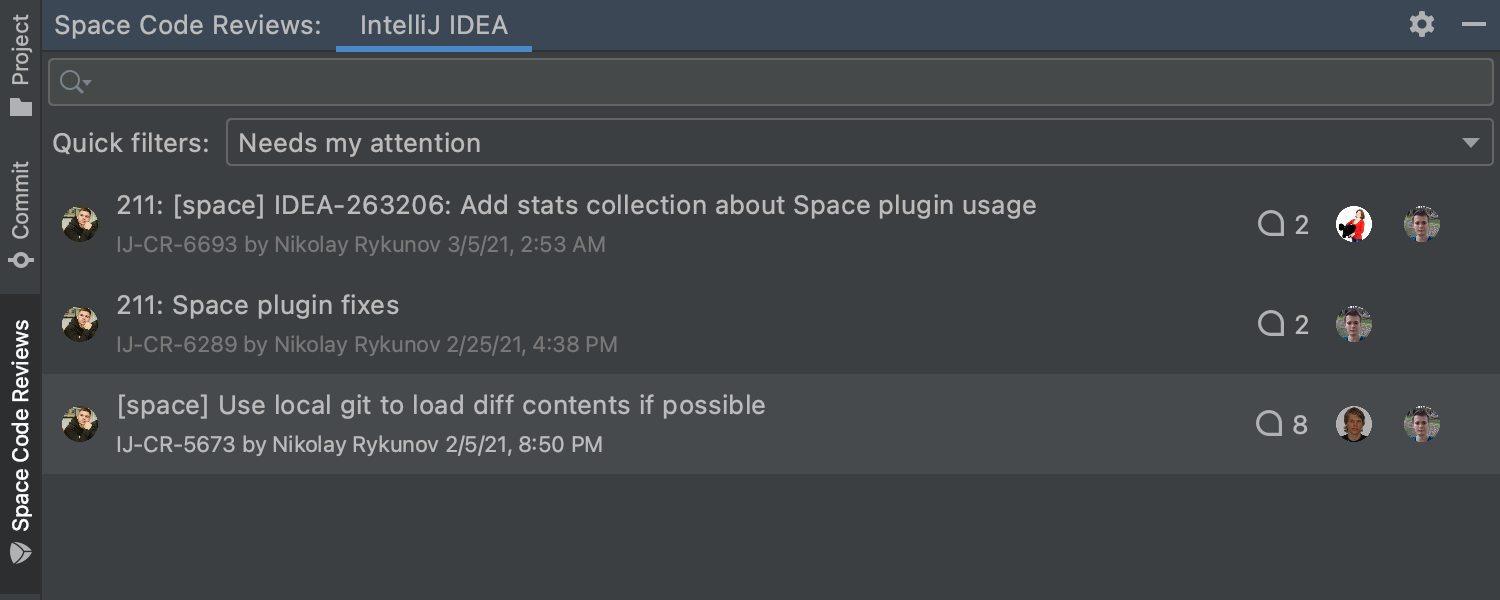
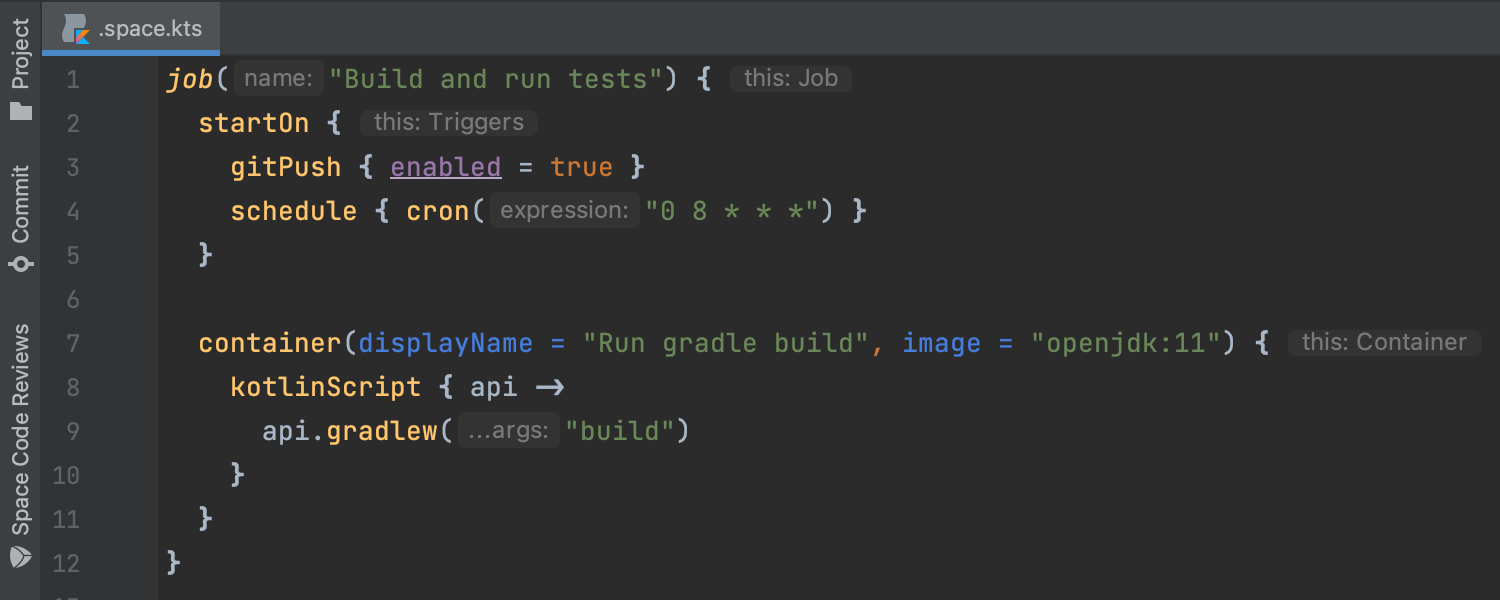
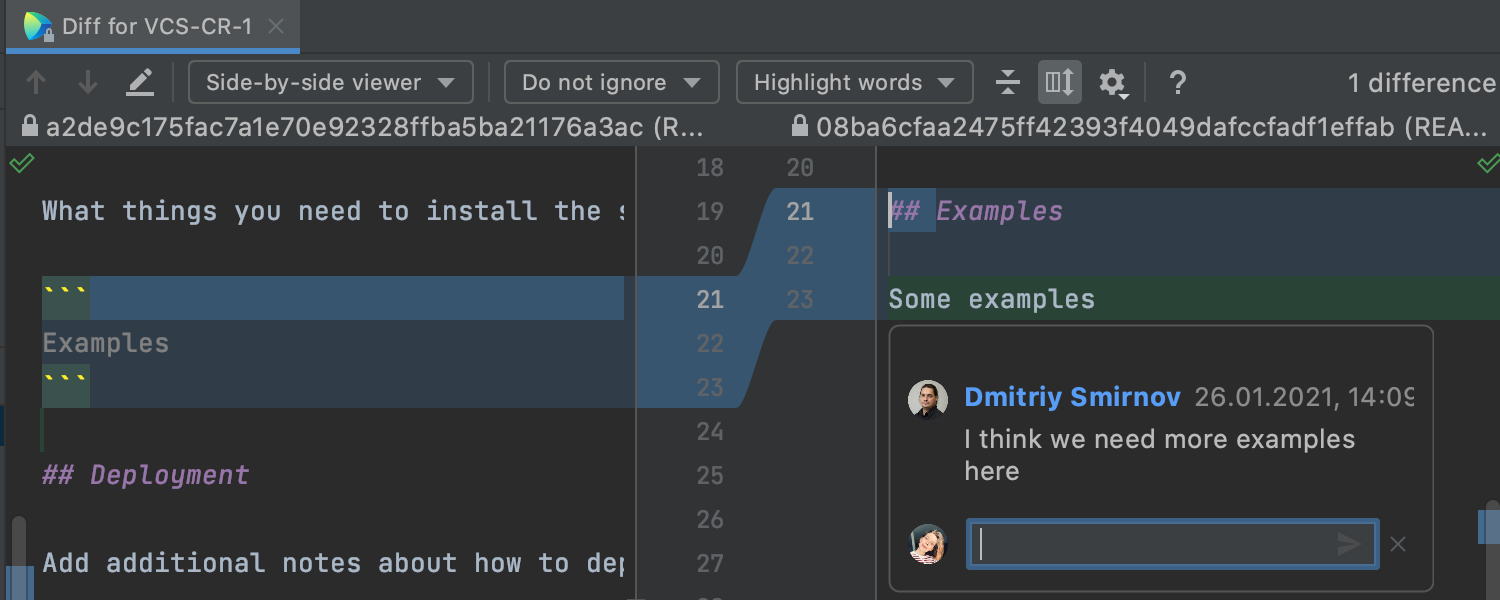
Space, notre plateforme de collaboration pour le développement logiciel et le travail en équipe, est maintenant directement disponible dans l'Ide. Vous pouvez vous connecter à votre organisation dans JetBrains Space via Get from VCS, situé à droite sur l'écran de bienvenue. Une fois connecté·e, vous pouvez consulter et cloner les référentiels de projets, réviser le code des autres membres de votre équipe et écrire des scripts Space Automation.
Prise en charge de WSL 2
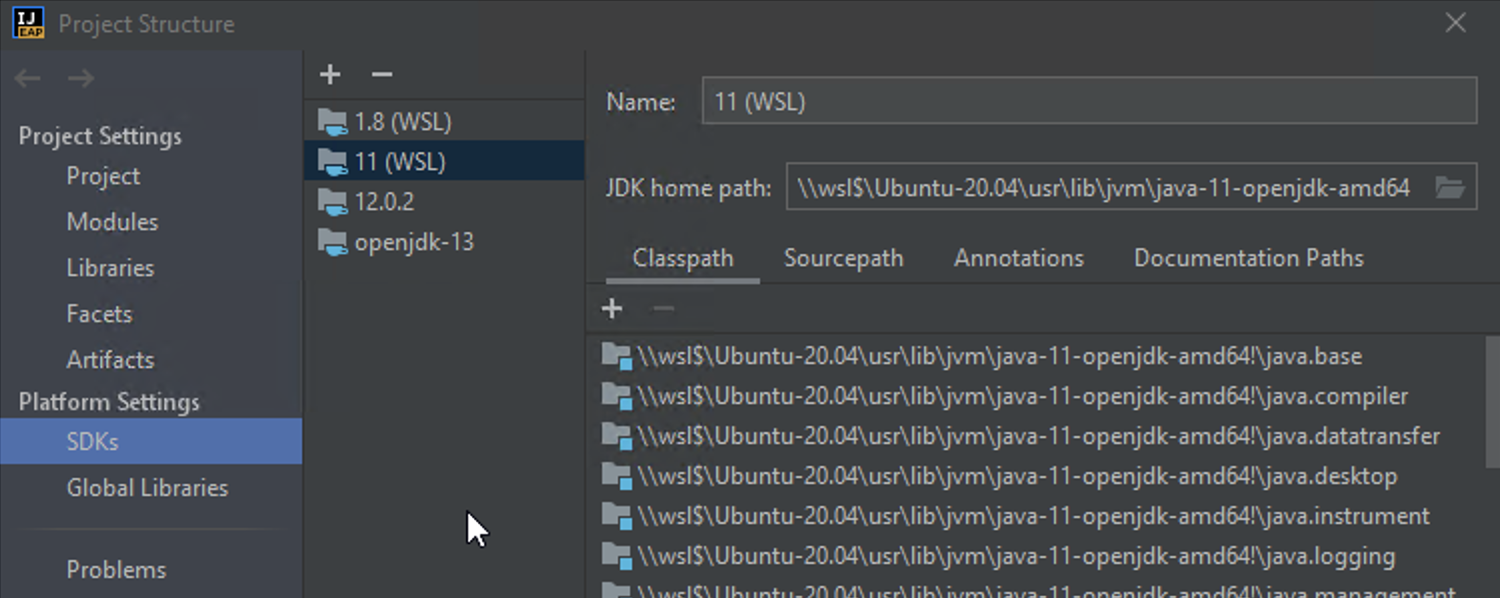
Prise en charge de WSL 2 pour les projets Java
Nous savons que vous attendiez cette mise à jour ! Vous pouvez désormais travailler sur des projets Java situés dans WSL 2 dans IntelliJ IDEA. L'IDE peut détecter les installations de JDK, installer les JDK, compiler et exécuter des projets Maven et Gradle ainsi que les projets qui utilisent le système de build d'IntelliJ IDEA.
Développement collaboratif
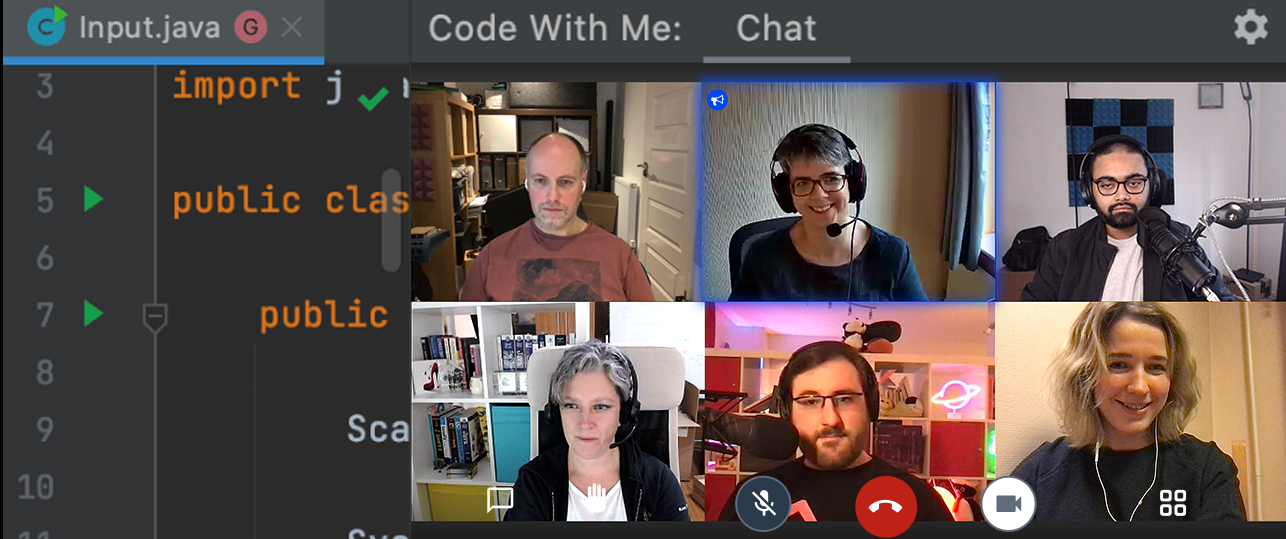
Code With Me, un service de développement collaboratif et de programmation en binôme à distance, est désormais intégré à IntelliJ IDEA. Il permet également d'échanger via des appels vidéo et audio. À chaque fois que vous souhaitez parler à vos collègues, vous pouvez lancer des appels audio et vidéo directement depuis votre IDE JetBrains. Code With Me fonctionne aussi bien pour les réunions entre deux personnes que pour les sessions de groupe, auxquelles vous pouvez inviter des dizaines de participant·es. Pour en savoir plus sur ces mises à jour, lisez notre article de blog.
Run Targets
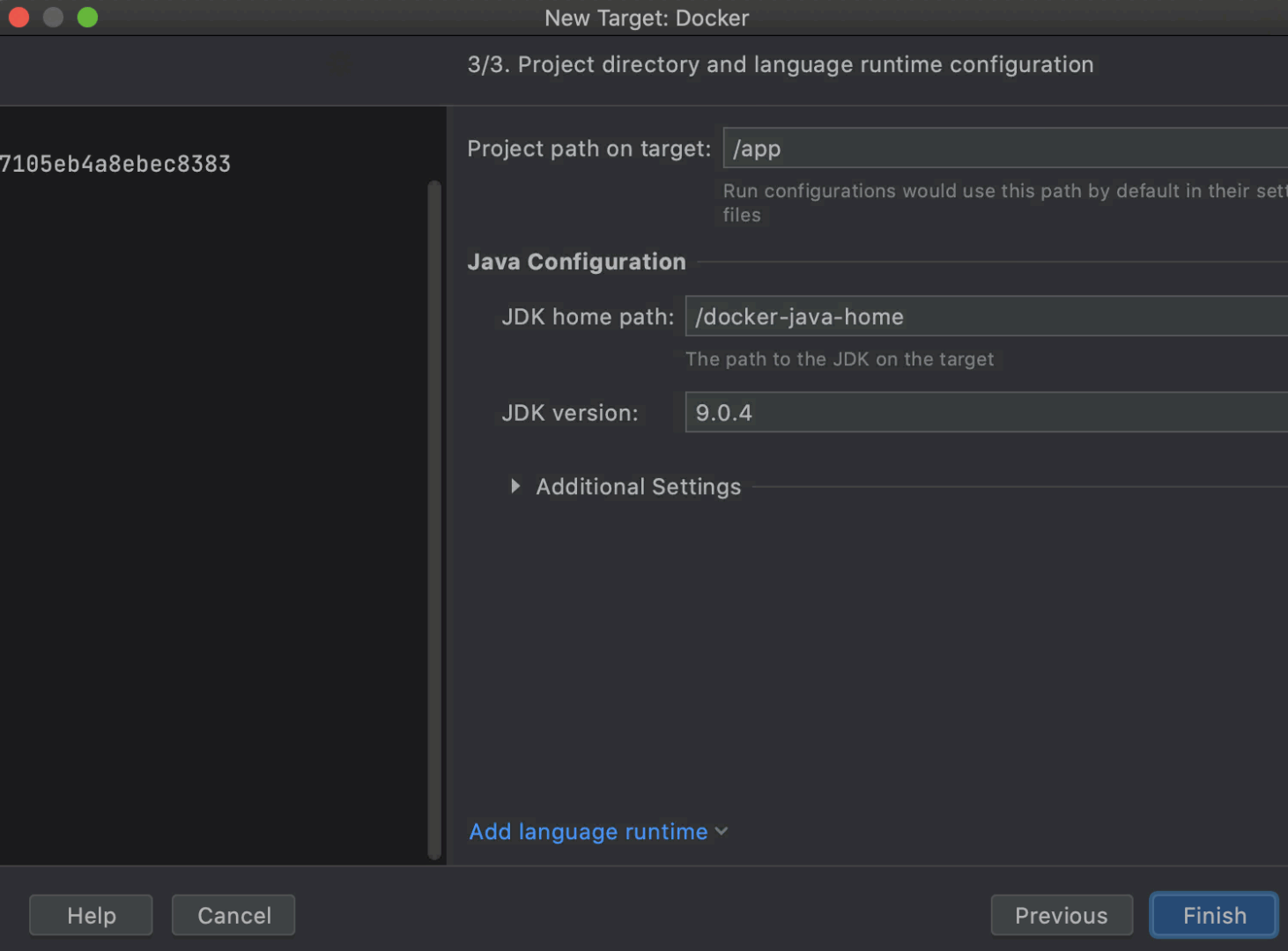
La fonctionnalité Run Targets vous permet d'exécuter, tester, profiler et déboguer votre application dans des conteneurs Docker ou sur des machines distantes. IntelliJ IDEA Ultimate vous permet actuellement d'exécuter des applications Java, des tests JUnit ainsi que des projets Maven, Gradle, Micronaut, Quarkus basés sur Maven et Spring Boot sur des cibles Docker, SSH et WSL. Pour en savoir plus, consultez cet article du blog.
Expérience utilisateur
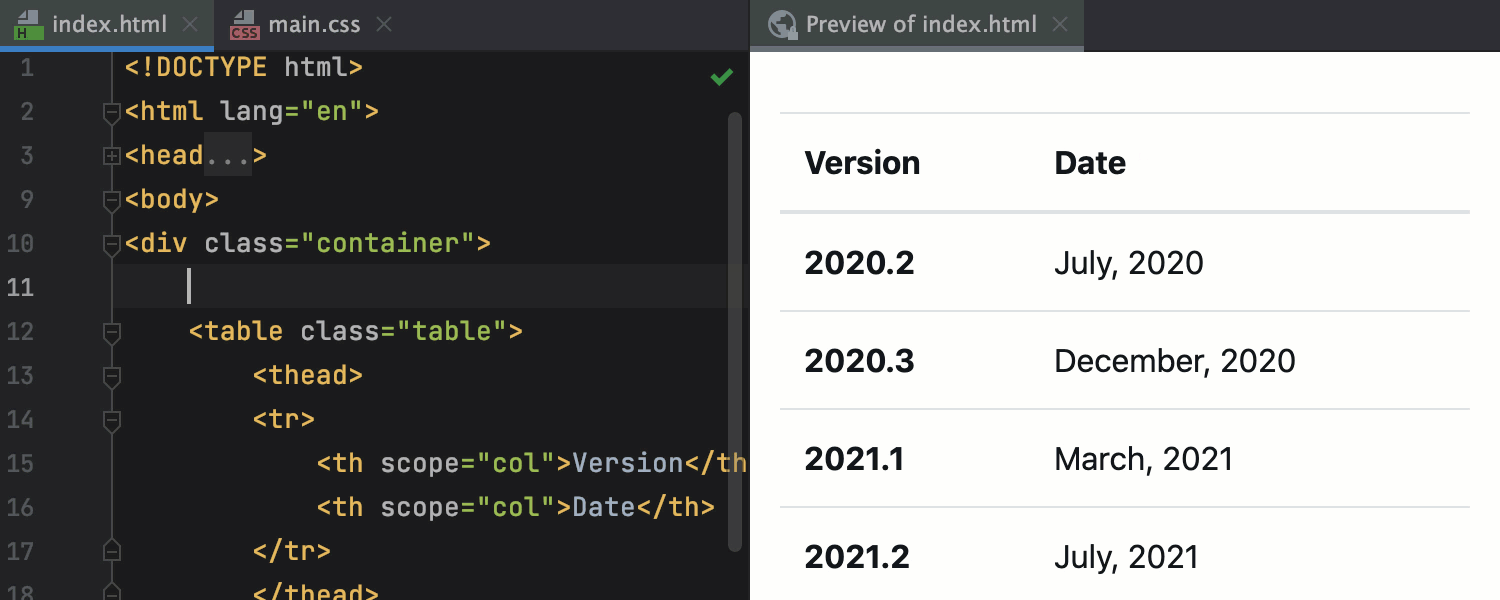
Aperçu HTML intégré
Le nouvel aperçu intégré au navigateur vous permet de prévisualiser rapidement des fichiers HTML. Pour l'ouvrir, cliquez sur l'icône avec le logo IntelliJ IDEA dans le widget en haut à droite de l'éditeur. Si vous apportez des modifications au HTML ou si vous modifiez les fichiers CSS et JavaScript liés, l'aperçu répercutera immédiatement ces changements.
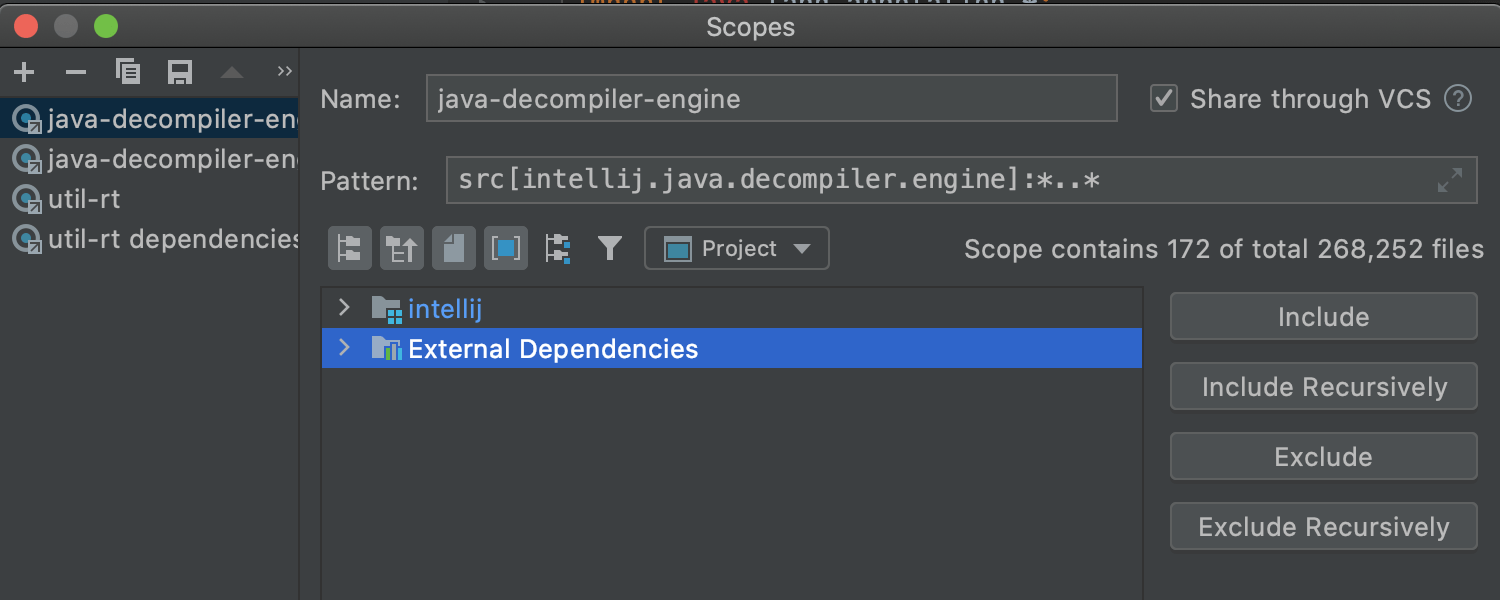
Personnaliser les dépendances externes dans l'étendue de la recherche
Nous avons ajouté des possibilités de personnalisation au champ de recherche. Vous pouvez définir des dépendances externes afin de les inclure ou de les exclure de la portée. Cliquez sur Preferences/Settings | Appearance & Behavior | Scopes et utilisez les boutons de droite pour modifier le statut des dépendances externes (External Dependencies).
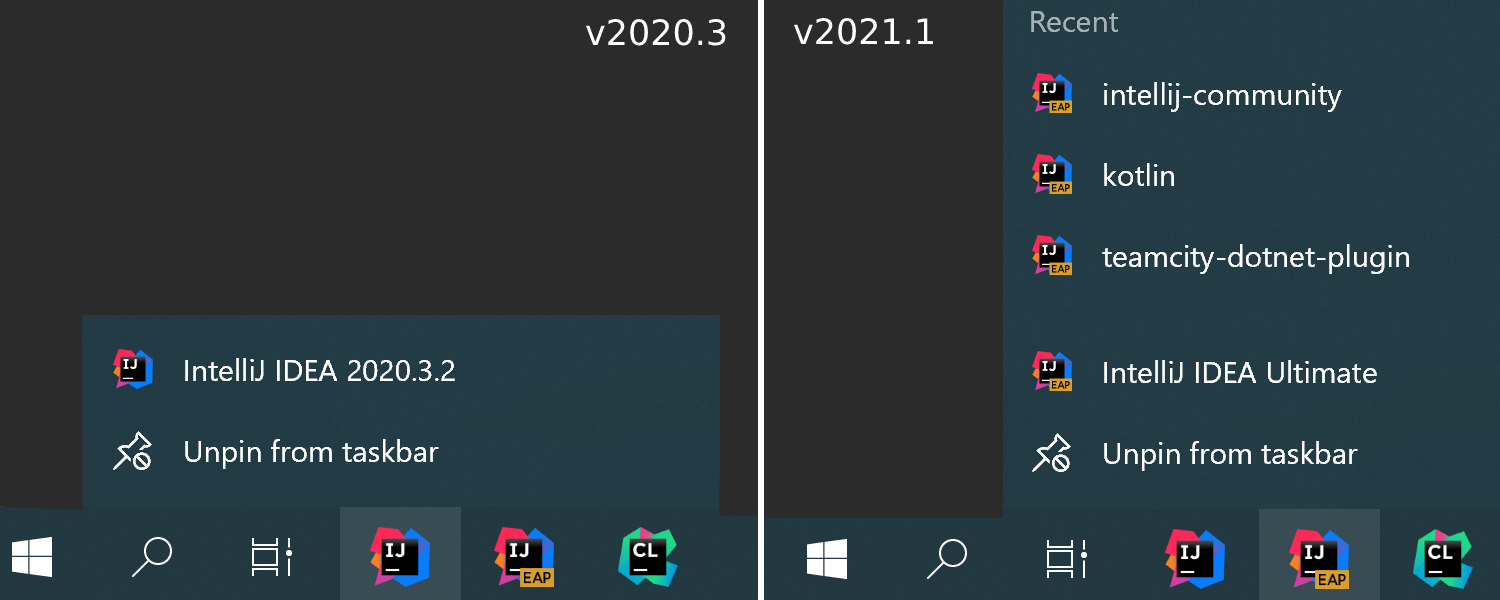
Accès rapide aux projets récents sous Windows
Nous avons mis à jour la prise en charge des listes de saut Windows et rendu possible l'ouverture de vos projets récents par un clic droit sur l'icône IntelliJ IDEA dans la barre des tâches ou dans le menu Démarrer.
Amélioration de l'accessibilité
L'une de nos principales priorités est de rendre notre IDE accessible à toutes et tous. Dans cette version, nous avons ajouté davantage d'étiquettes aux éléments de l'interface utilisateur sur l'écran de bienvenue, dans la vue Project Structure et dans le journal VCS. Ces éléments, ainsi que les icônes de la gouttière, peuvent désormais être lus correctement par un lecteur d'écran. Nous travaillons également à l'amélioration de la prise en charge de l'accessibilité pour les utilisateurs de macOS.
Synchronisation du mode hypercontrasté de Windows avec le thème de l'IDE
Votre IDE appliquera désormais automatiquement le thème hypercontrasté dès le premier lancement si vous utilisez le mode hypercontrasté sous Windows.
Contrôle de version
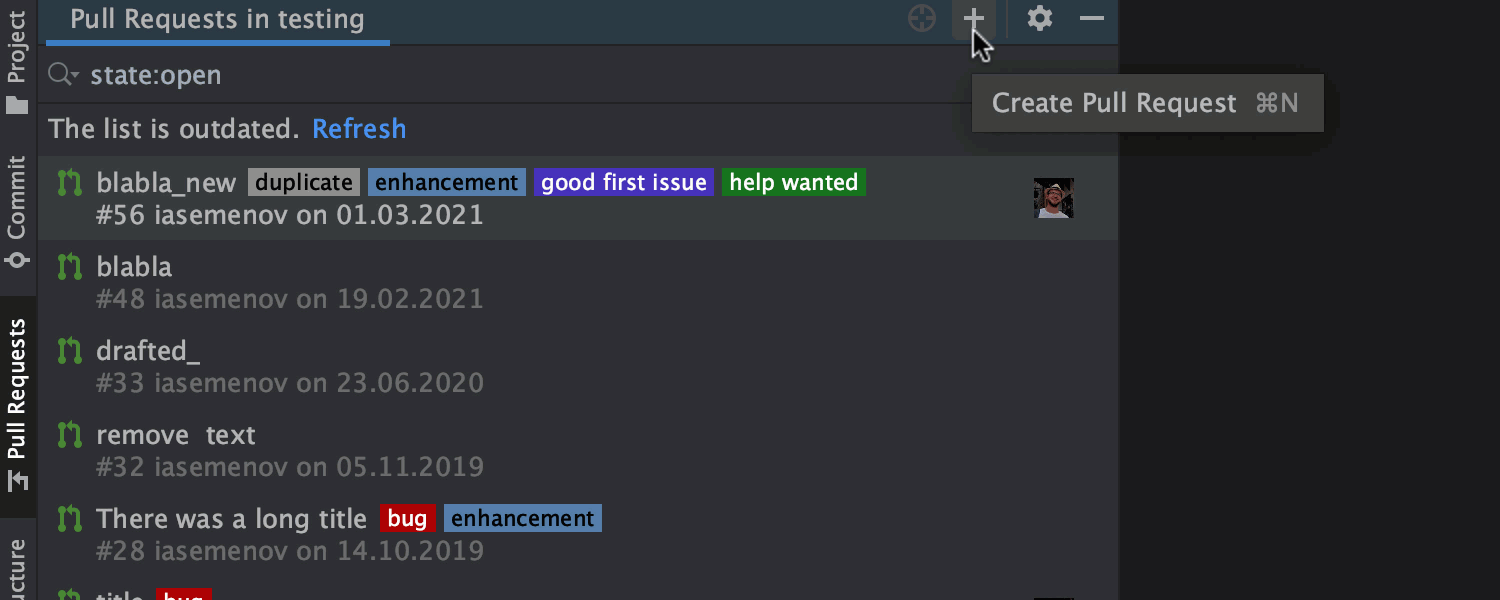
Amélioration de la prise en charge des requêtes pull
La création d'une requête pull prend désormais moins de temps : il suffit de cliquer sur l'icône + dans la vue Pull Requests et d'indiquer les informations demandées. De nouveaux onglets en haut de la vue contiennent toutes les informations sur votre requête pull. Si vous double-cliquez sur n'importe quel fichier dans l'onglet Files, l'IDE ouvrira le diff intégré à l'éditeur. Vous trouverez également une prise en charge des modèles de requêtes pull, qui contiennent le texte de description de vos requêtes.
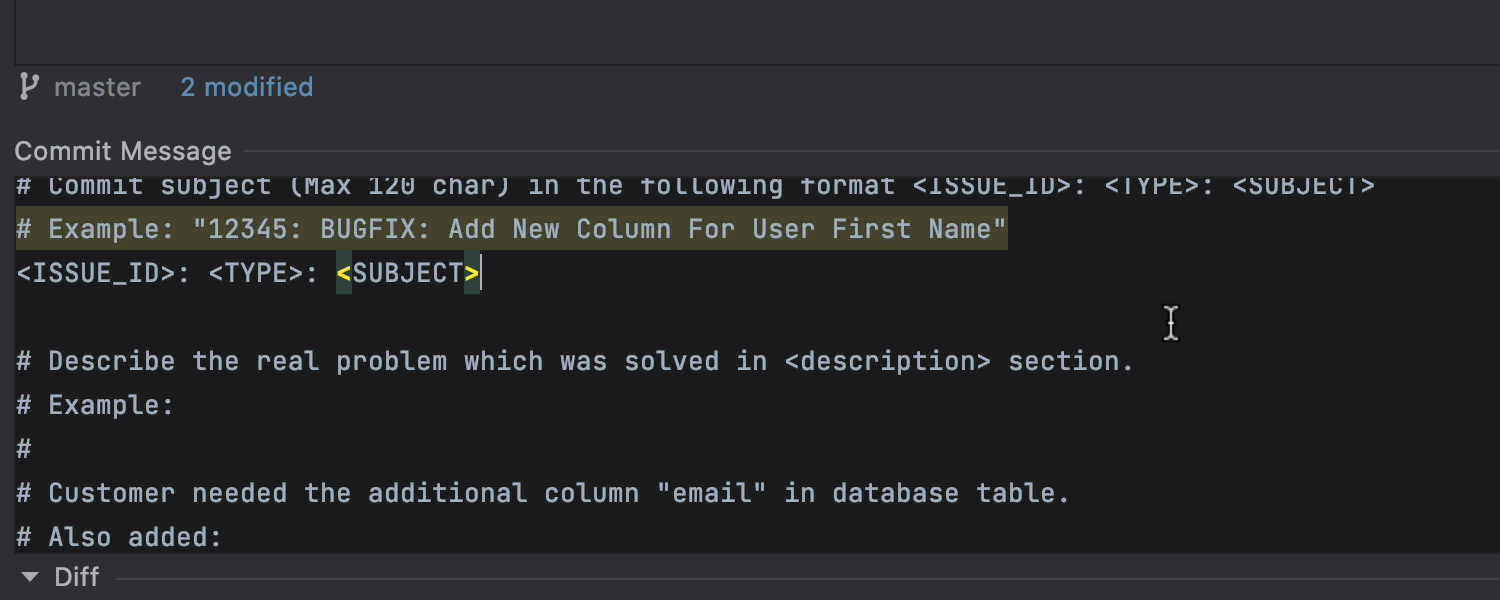
Prise en charge des modèles de commit Git
IntelliJ IDEA prend en charge les modèles de commit Git. Si vous souhaitez créer un message de commit personnalisé, vous pouvez utiliser un modèle et le compléter avec les informations qui vous semblent importantes. L'IDE affichera alors ce texte comme message de commit initial.
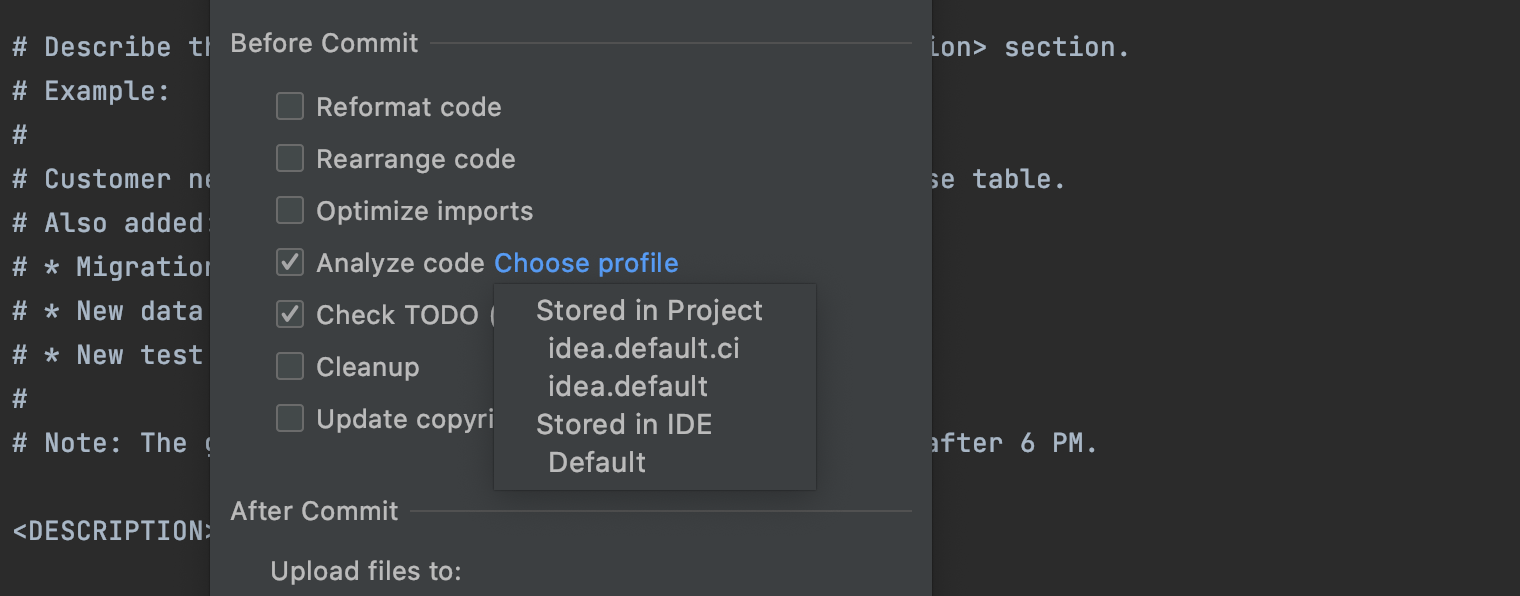
Configurer un profil pour les inspections avant commit
Il est désormais facile de choisir un profil d'inspection de code avant de valider les modifications dans le VCS. Cliquez sur l'icône d'engrenage pour afficher les options de commit, cochez la case Analyze code, cliquez sur Choose profile, puis sélectionnez le profil souhaité. Votre IDE l'utilisera pour inspecter votre code avant le commit.
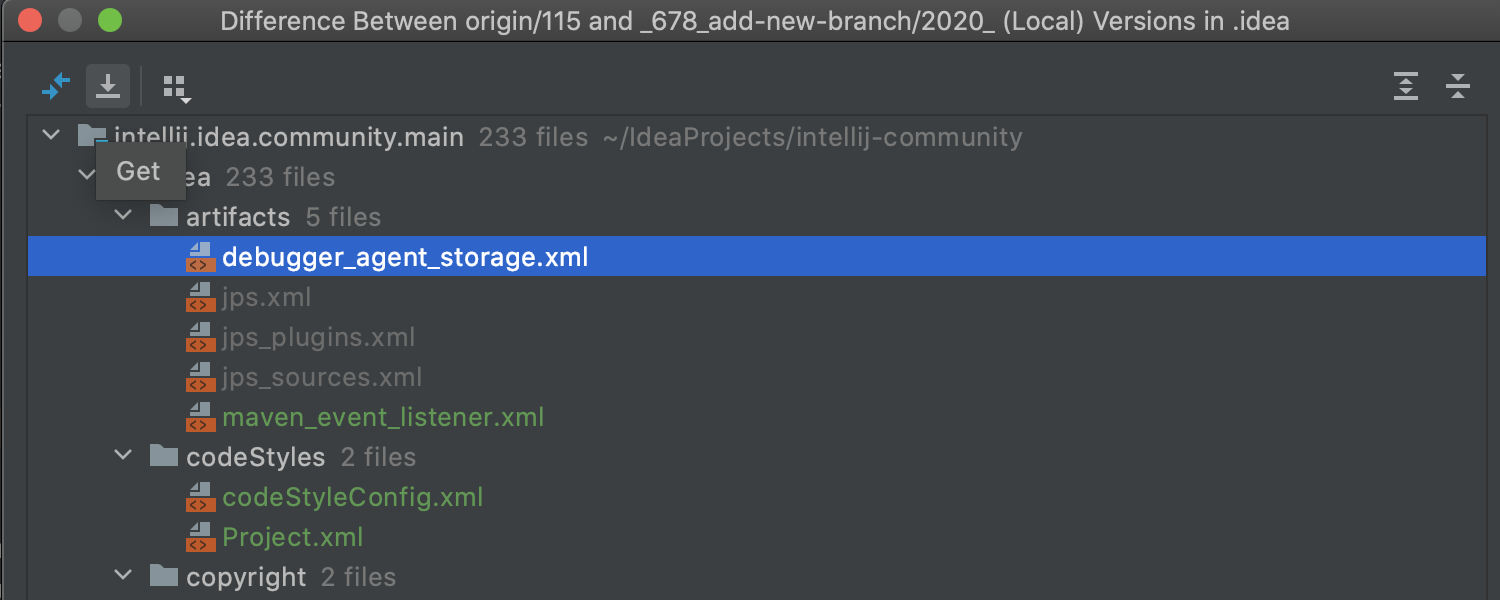
Récupérer des fichiers d'une autre branche
Dans la v2021.1, vous pouvez obtenir un fichier d'une autre branche dans la boîte de dialogue Compare with branch. Il vous suffit de sélectionner le fichier que vous souhaitez obtenir et de cliquer sur la nouvelle icône en forme de flèche vers le bas à côté de Show diff.
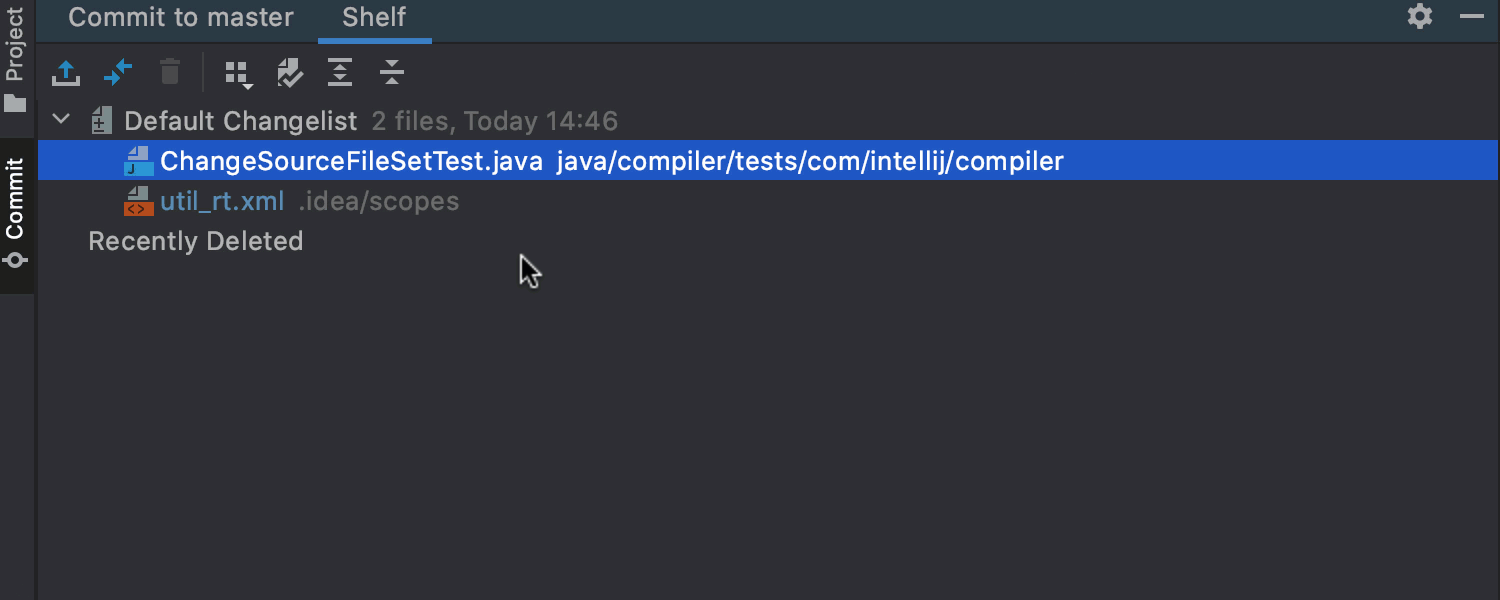
Save to Shelf
Une nouvelle action Save to Shelf vous permet de copier vos modifications dans Shelf tout en les conservant dans les modifications locales. Pour accéder à cette action, appuyez sur ⇧⌘A sous macOS (Ctrl+Maj+A sous Windows ou Linux) et indiquez « Save to Shelf ».
Intégration de Perforce
Le plugin Perforce est maintenant entièrement compatible avec IntelliJ IDEA Community Edition et fourni avec votre IDE. The source code for this plugin is available on GitHub.
Éditeur
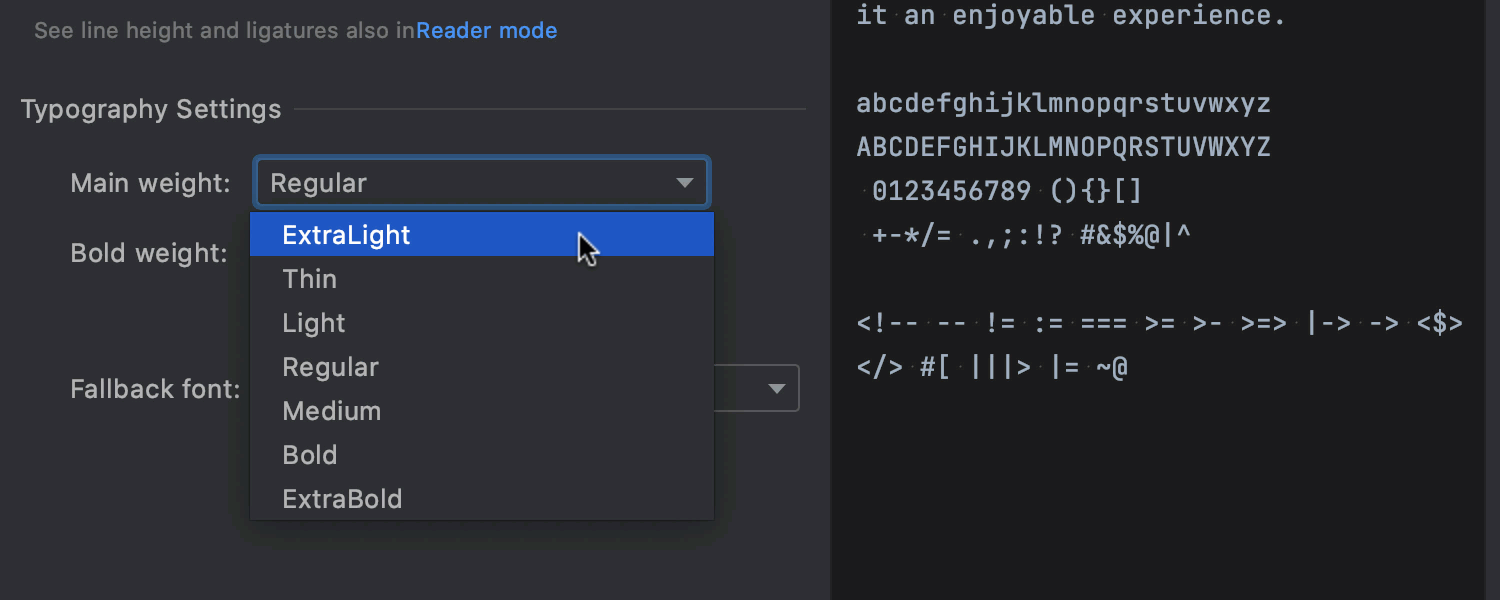
Options pour le poids de la police
Le choix d'une police d'éditeur que vous pouvez regarder sans difficulté pendant de longues heures de codage est crucial. Les paramètres de typographie récemment ajoutés vous permettent de personnaliser le style de police. Dans la v2021.1, vous pouvez paramétrer le poids pour la police par défaut et la police grasse dans Preferences / Settings | Editor | Fonts.
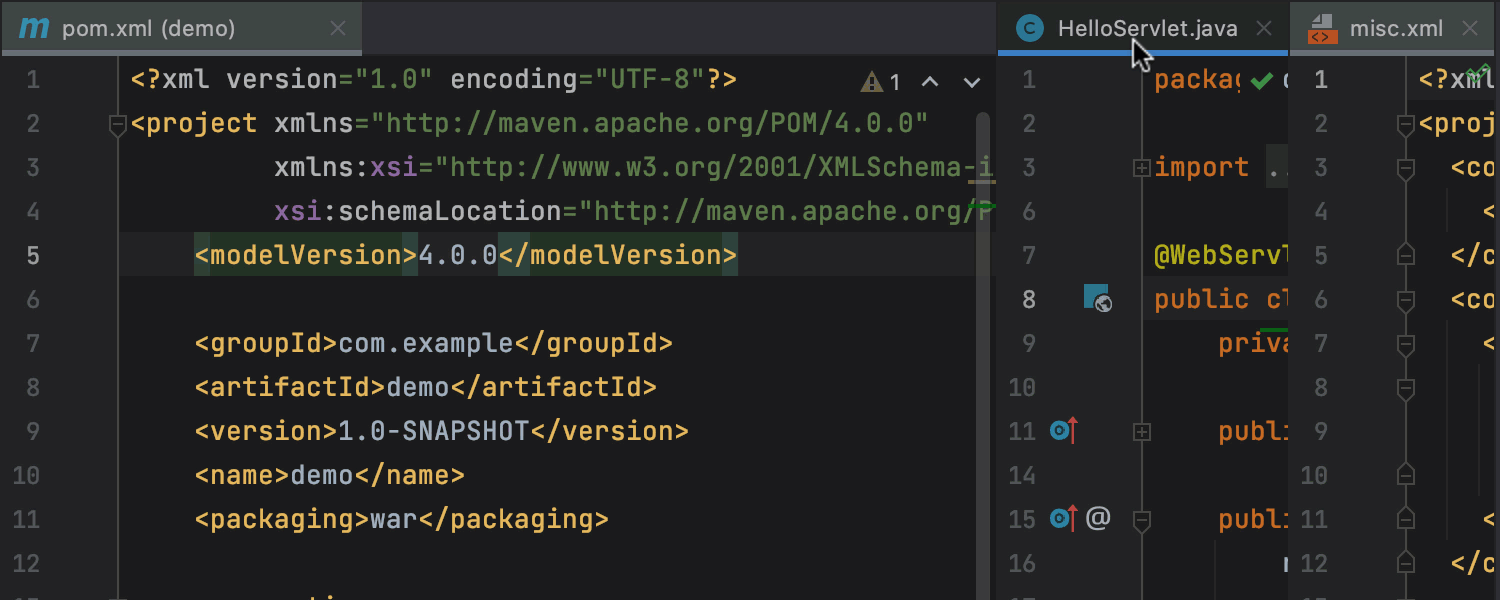
Agrandir les onglets dans la vue fractionnée
Lorsque plusieurs onglets qui divisent l'éditeur verticalement sont ouverts, vous pouvez double-cliquer sur l'un d'entre eux pour agrandir la fenêtre de l'éditeur pour cet onglet spécifique. Pour ramener la fenêtre à sa taille initiale, il suffit de double-cliquer à nouveau sur celle-ci.


Prise en charge de JSONPath
IntelliJ IDEA prend désormais en charge les expressions JSONPath avec les syntaxes Goessner ou Jayway. Pour les fichiers JSON, vous pouvez appeler l'action Evaluate JSONPath Expression dans Edit | Find pour écrire des requêtes en JSONPath. Pour les fichiers contenant des parties écrites en JSONPath, vous pouvez utiliser la même fonctionnalité pour ajouter une entrée JSON afin de tester votre requête JSONPath.
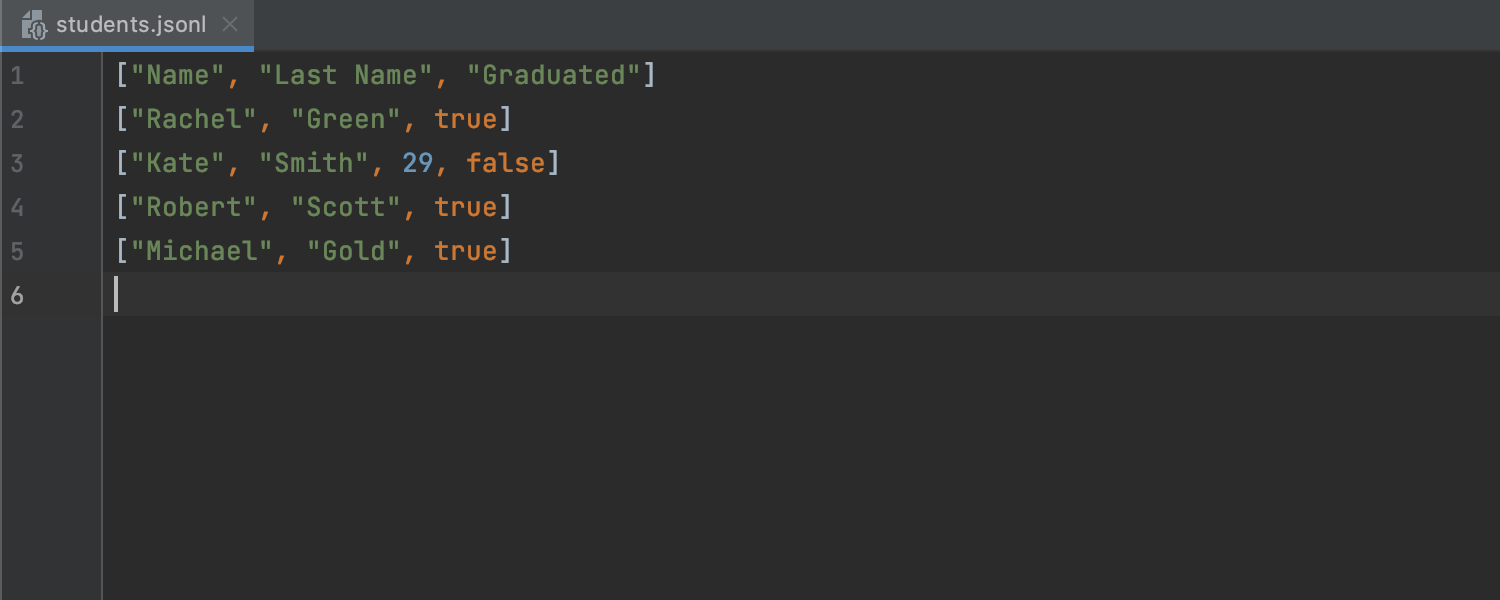
Prise en charge du format JSON Lines
IntelliJ IDEA has support for the newline-delimited JSON Lines format, which is used for working with structured data and logs. L'IDE reconnaît les types de fichiers .jsonl, .jslines, .ldjson et .ndjson.
Profileur Ultimate



Nous avons repensé l'interface utilisateur du profileur. La fenêtre Home est maintenant plus informative et permet d'associer plus rapidement un profileur au processus. Nous avons également ajouté deux nouvelles actions accessibles par un clic droit sur une application en cours d'exécution : Capture Memory Snapshot, pour prendre des instantanés *.hprof de vos applications, et CPU and Memory Live Charts, qui ouvre un onglet avec des outils de visualisation permettant de suivre la consommation des ressources.
Java


Prise en charge de Java 16
IntelliJ IDEA offre une prise en charge des fonctionnalités de Java 16, publié en mars dernier. Les mises à jour comprennent la nouvelle possibilité pour une classe interne de déclarer des membres qui sont explicitement ou implicitement statiques et les modifications apportées à Stream.collect(toUnmodifiableList()) qui est désormais converti en stream.toList(). L'IDE montre l'élément toList() en premier sur la liste de saisie semi-automatique du code pour le flux.
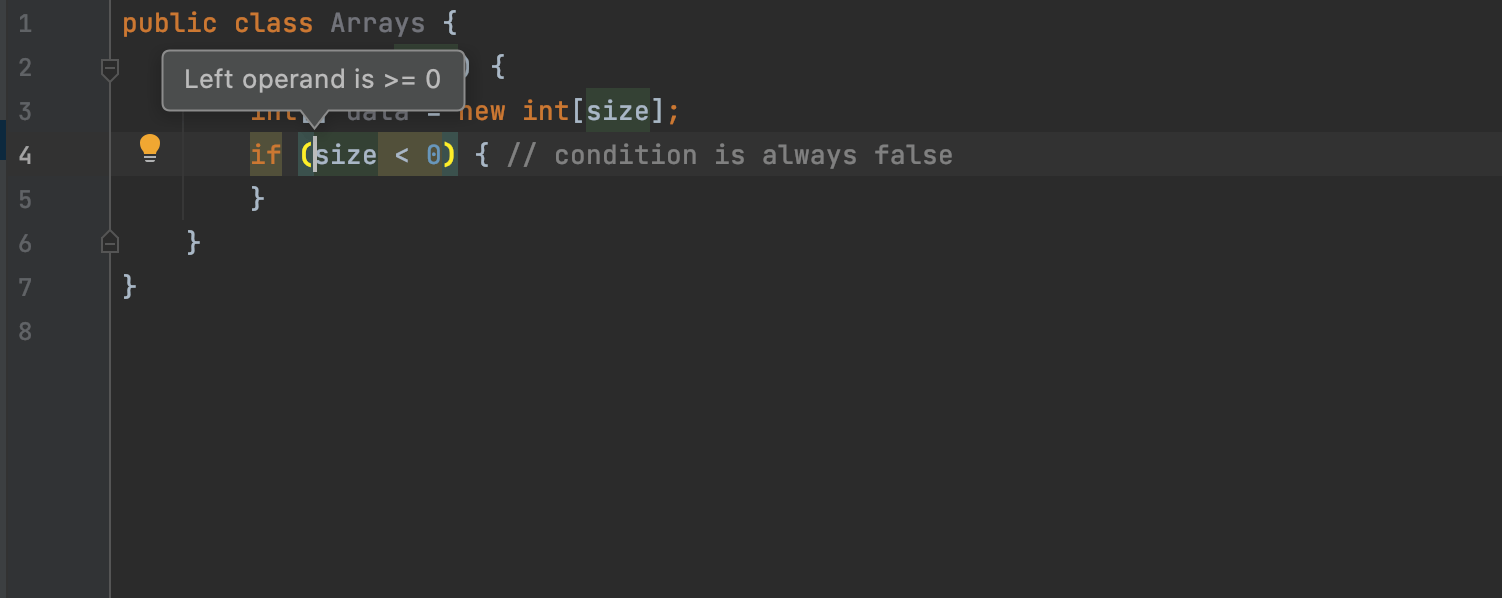
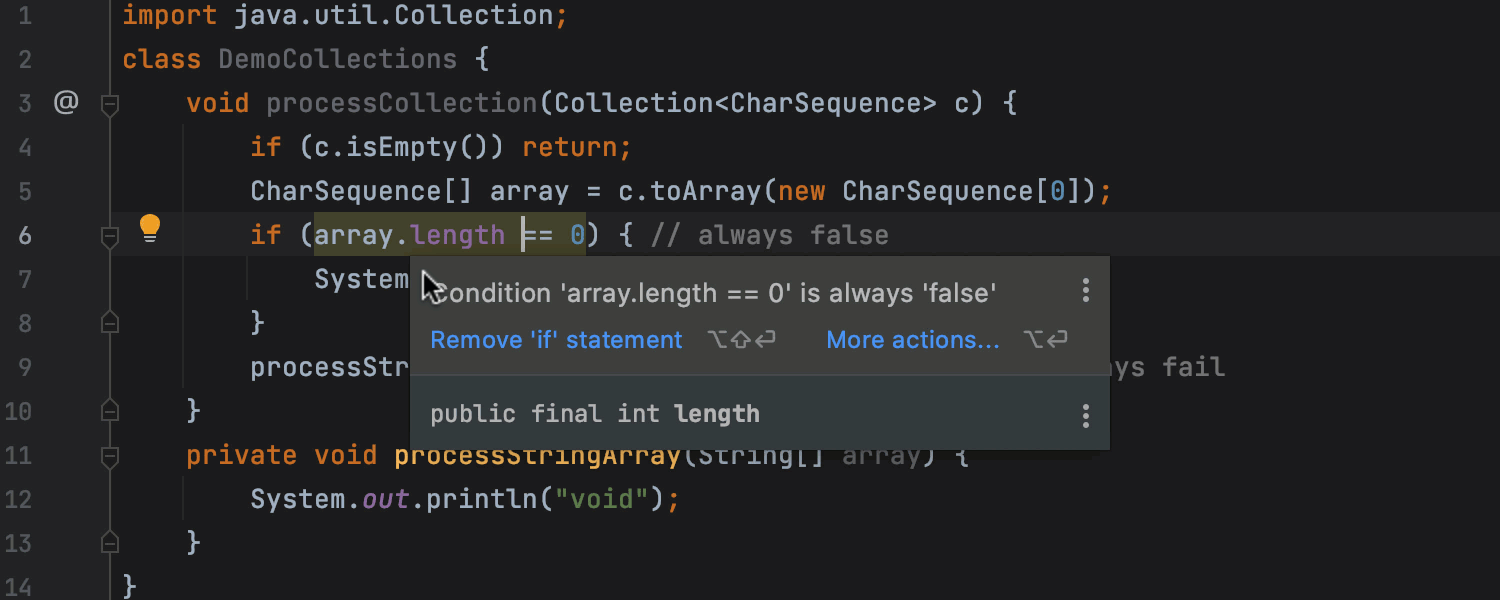
Nouvelles inspections pour l'analyse des flux de données
IntelliJ IDEA peut vous avertir lorsque les tableaux sont initialisés avec une taille négative. Il peut également reconnaître les méthodes Arrays.copyOf() et Collection.toArray(). De plus, l'IDE prend en charge les méthodes d'unboxing ou de conversion des entiers, telles que Integer.longValue() et Byte.intValue().



Autres nouveautés et améliorations dans les inspections
Vous pouvez maintenant éviter les conversions cast inutiles en restreignant le type de paramètre de la boucle for-each. Une autre inspection permet de simplifier la syntaxe du code en permutant les appels .filter() et .map() si le filtre utilise la même valeur que celle produite par le mappeur. De plus, l'inspection qui remplace StringBuffer par StringBuilder a été actualisée pour englober davantage de cas.


Formatage des méthodes de création de chaînes
De nouvelles options de formatage des méthodes de création de chaînes permettent d'améliorer leur lisibilité. Vous pouvez configurer l'outil de mise en forme dans Preferences/Settings | Editor | Code Style | Java | Wrapping and Braces dans la liste déroulante Chained method calls. L'option builder methods vous permet de créer une liste de méthodes que l'IDE percevra comme des méthodes de constructeur, ce qui l'amènera à placer chacune d'elles sur une ligne distincte. Si la case Wrap first call est cochée, la première méthode du constructeur apparaît également sur une ligne distincte. Vous pouvez également ajouter des retraits manuellement, et si vous cochez la case Keep builder methods indents, l'IDE les laissera intacts.
Kotlin
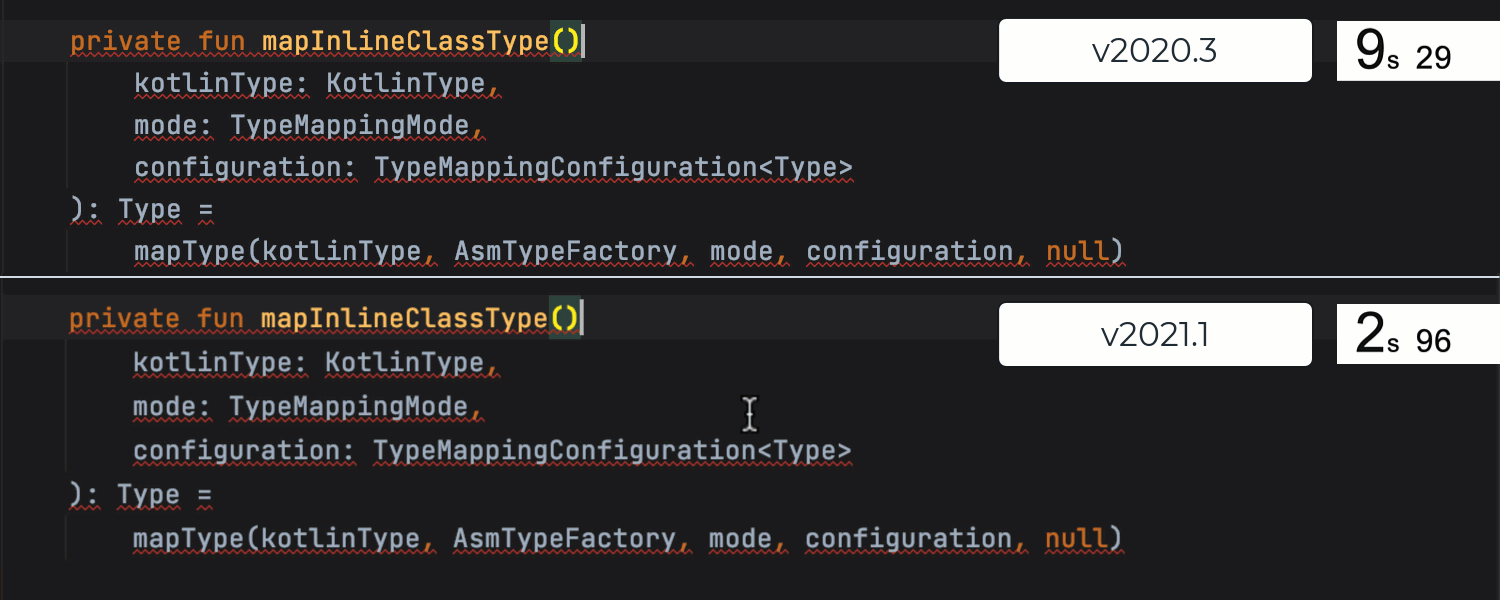
Mise en évidence plus rapide des problèmes de code
L'analyse du code à la volée permet une accélération impressionnante de la détection des erreurs et des avertissements. Par rapport aux versions précédentes, IntelliJ IDEA 2021.1 met en évidence les problèmes de code de façon quasi-instantanée. Le mécanisme de saisie semi-automatique du code fonctionne plus rapidement et la réactivité de l'IDE en cas de blocage a été améliorée.
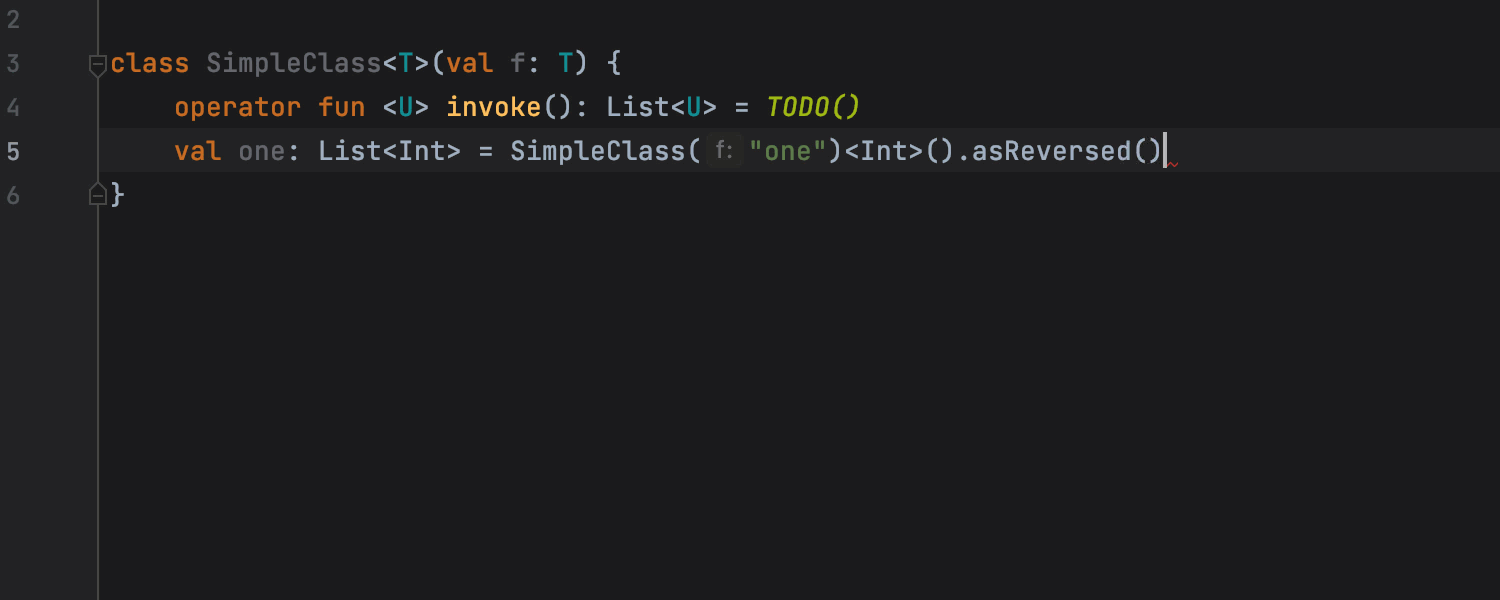
Saisie semi-automatique du code améliorée
Le mécanisme de saisie saisie semi-automatique du code en Kotlin propose des fonctions qui nécessitent des paramètres de types. Une fois que vous avez sélectionné l'une de ces fonctions, l'IDE ajoute le paramètre de type correct au code précédent.
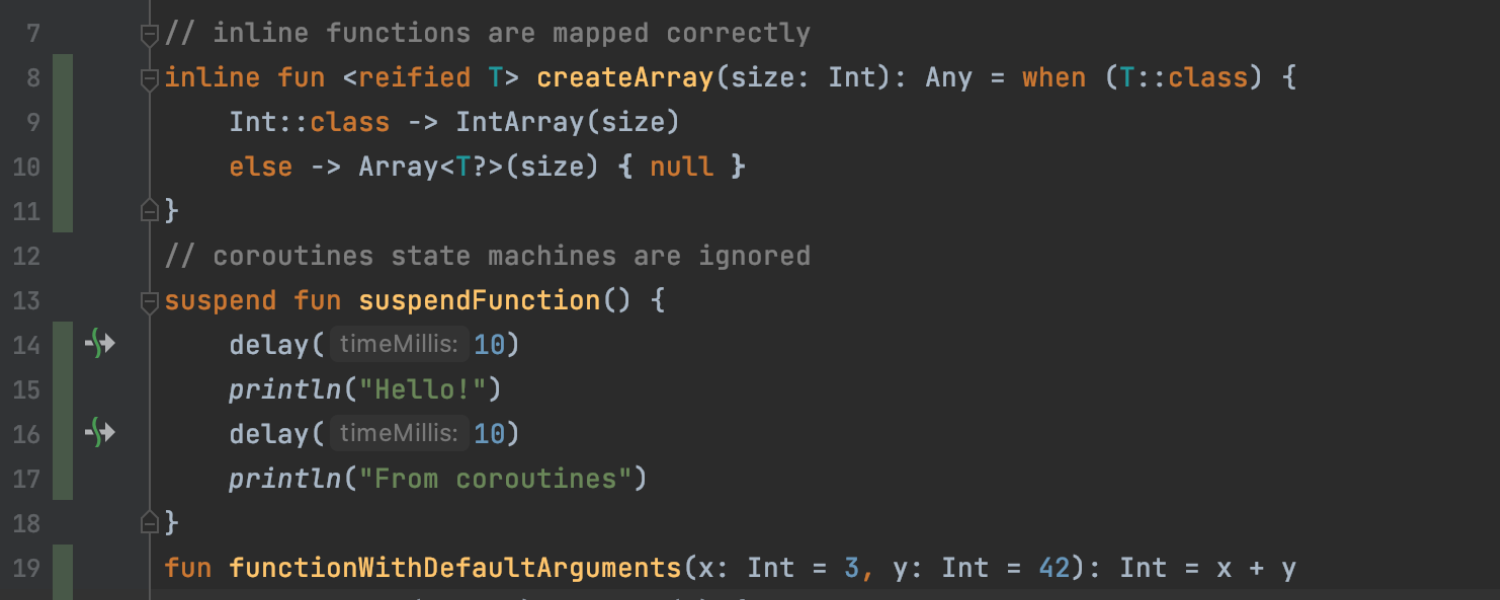
Une meilleure couverture du code
L'outil d'exécution code coverage d'IntelliJ IDEA prend désormais entièrement en charge Kotlin dans les coroutines et les fonctions inline.
Améliorations des refactorisations
Nous avons repensé l'interface utilisateur pour la refactorisation Change Signature et ajouté une nouvelle case à cocher qui vous permet de définir le paramètre ajouté comme celui par défaut.
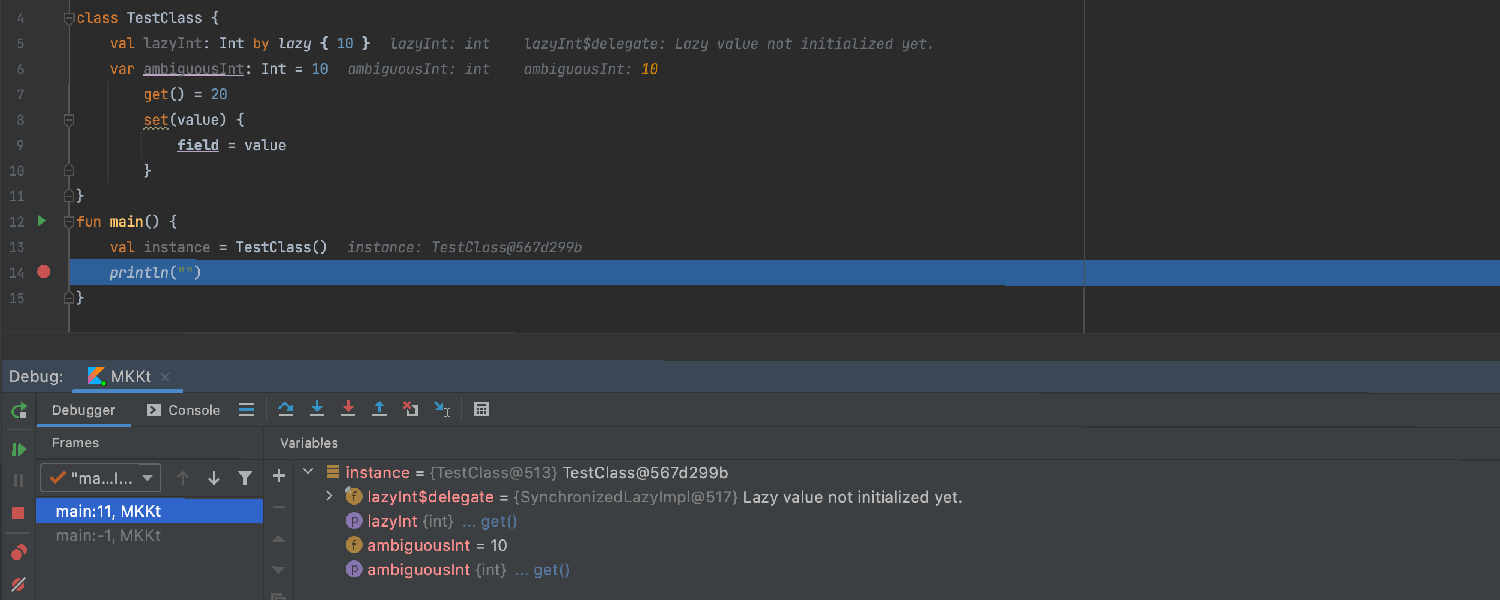
Mises à jour du débogueur pour Kotlin
Le débogueur d'IntelliJ IDEA peut évaluer les expressions get en Kotlin et les afficher dans la vue Variables. Votre IDE vous permet également d'accéder à la source à partir de cette vue.
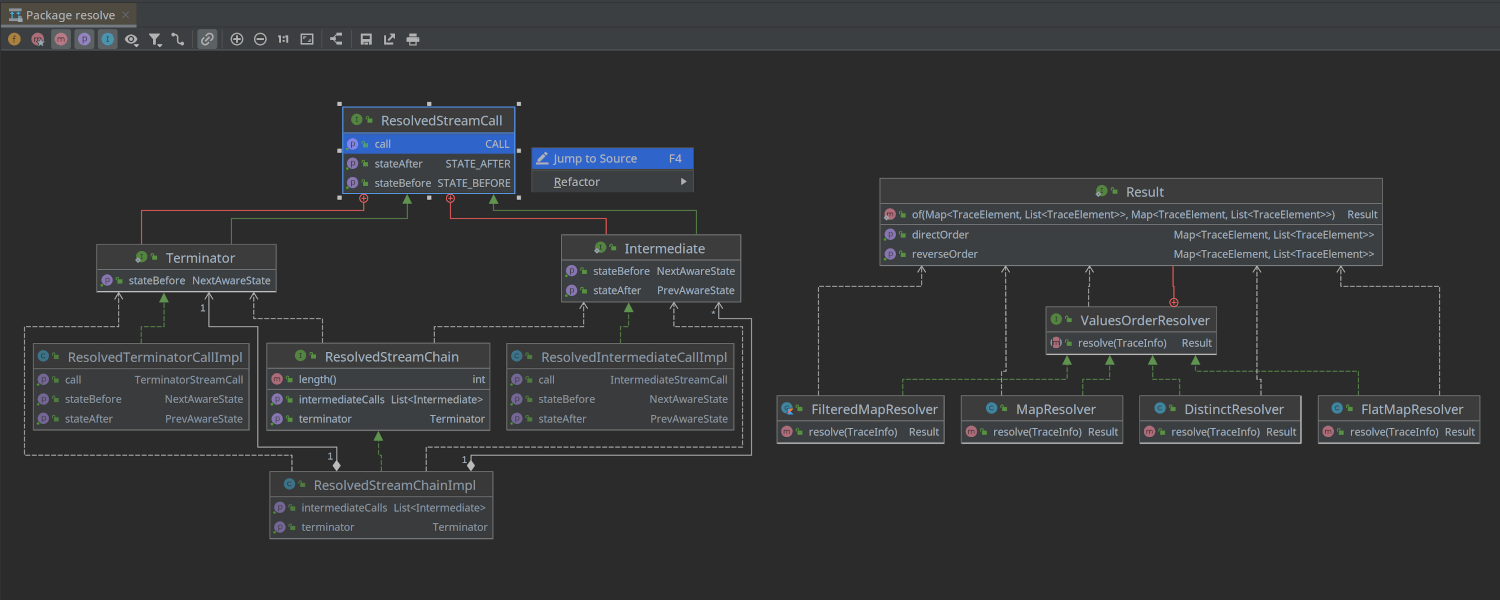
Diagrammes de classes UML pour Kotlin
Les diagrammes de classes UML fonctionnent maintenant pour le code Kotlin compilé sur la JVM, et peuvent afficher les classes Java et Kotlin. Nous prévoyons de prendre en charge les diagrammes UML pour d'autres backends Kotlin prochainement.
Scala
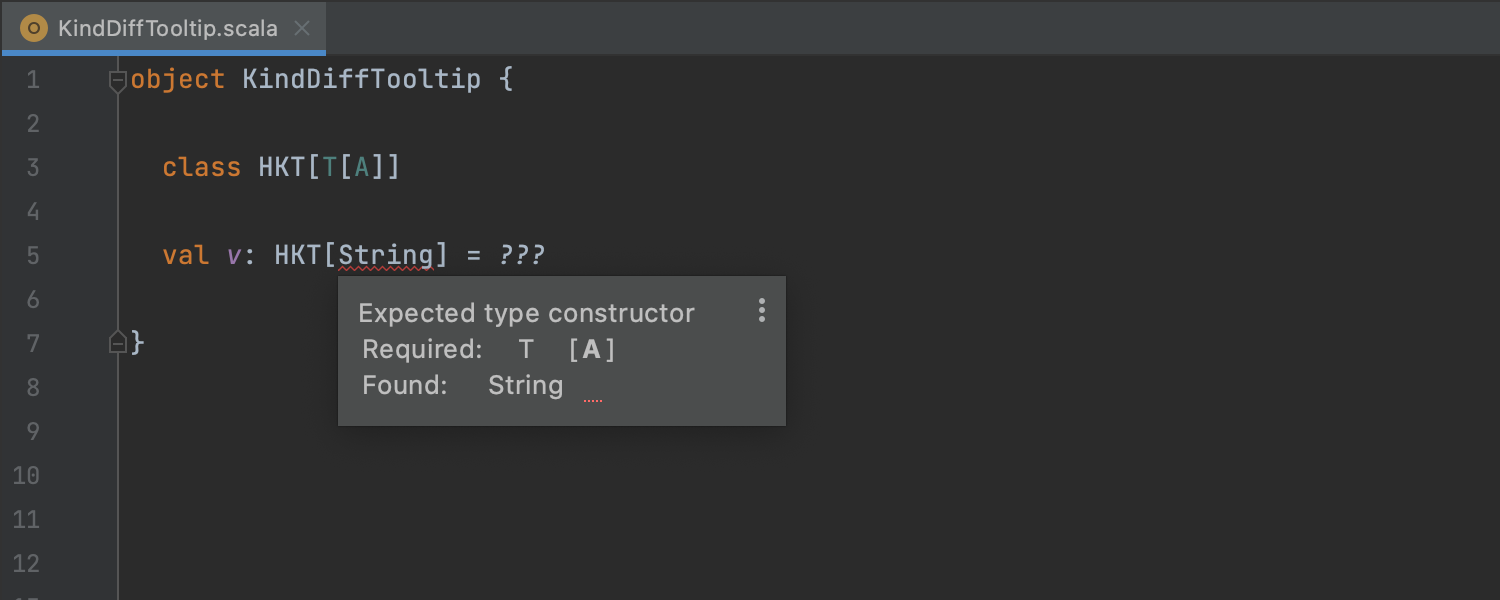
Les genres dans l'infobulle d'incompatibilité de types (Type Diff)
Les développeurs Scala n'utilisent pas toujours des types de type supérieur, mais lorsqu'ils le font, ils aiment le faire avec style. L'infobulle d'incompatibilité des types (type diff) prend désormais en charge les genres.
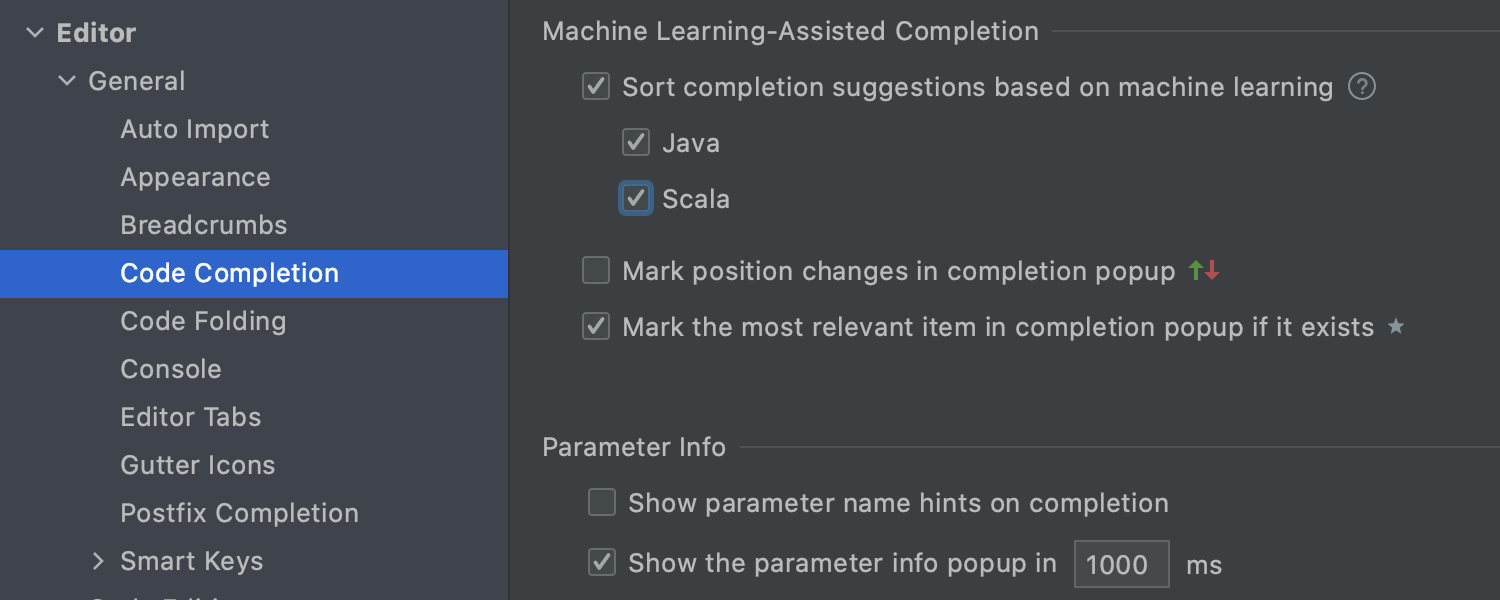
Saisie semi-automatique basée sur le machine learning
Cette version inaugure la saisie semi-automatique du code Scala basée sur le machine learning. Vous pouvez activer cette fonctionnalité dans Settings | Editor | Code Completion | ML | Scala.


Phases et Unités dans le graphique de compilation
En plus des modules, les graphiques de compilation peuvent désormais afficher les phases et les unités et offrent ainsi une analyse encore plus approfondie de votre compilation. Ouvrez la fenêtre d'outils Build, sélectionnez le nœud Chart et choisissez le niveau (Level) de détail souhaité.
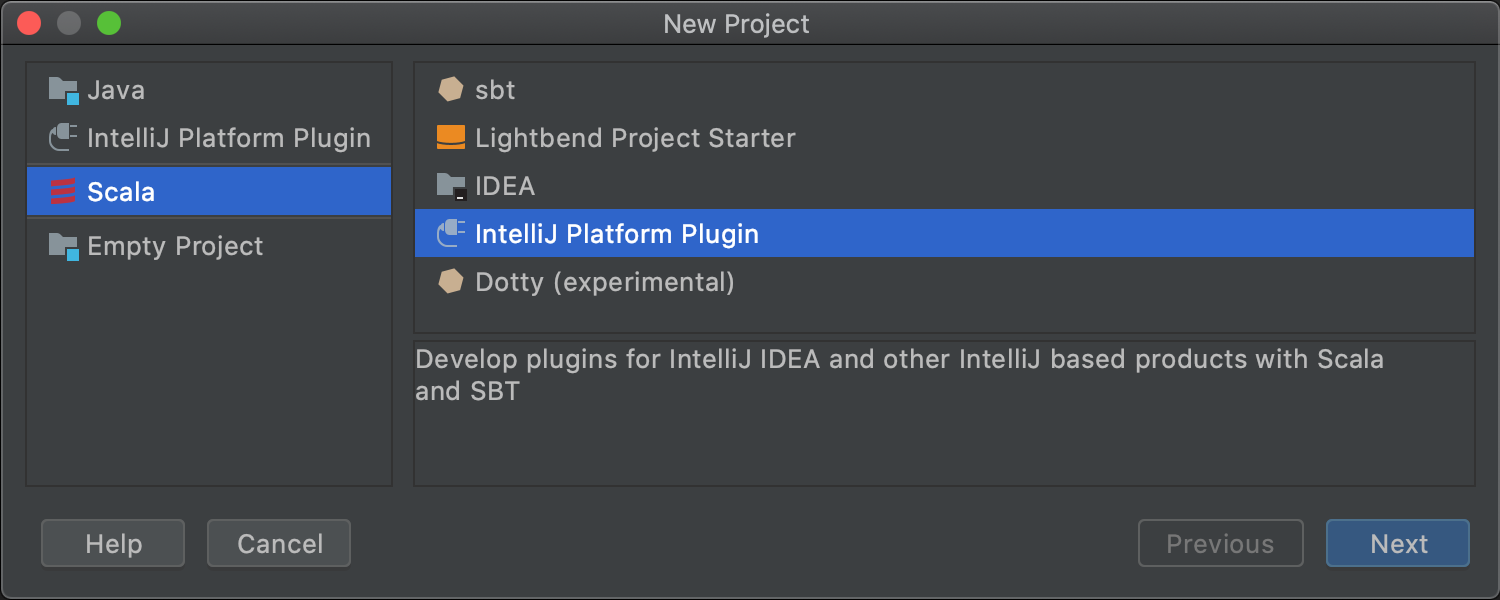
Modèle de plugin pour la plateforme IntelliJ
The sbt-idea plugin makes it possible to develop IntelliJ Platform plugins using Scala and sbt. Un modèle d'assistant de projet intégré facilite maintenant ce processus (cette fonctionnalité dépend du Plugin DevKit).
Outils de build
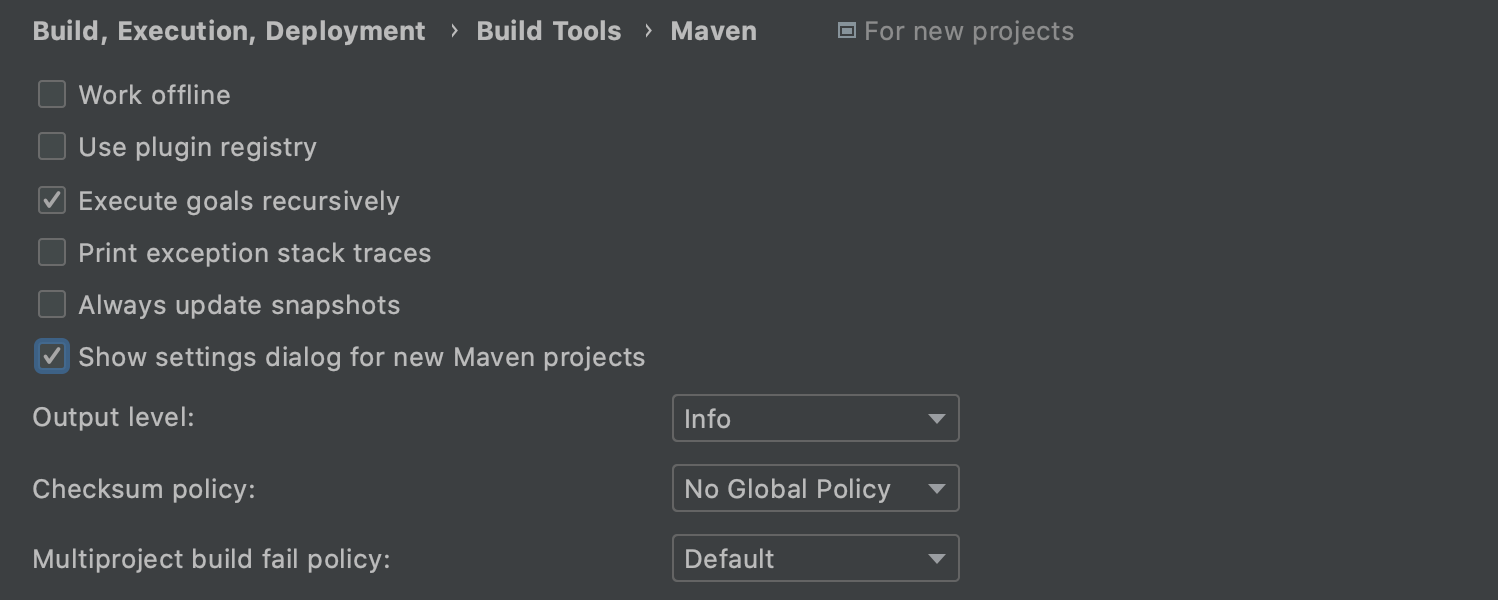
Nous avons rétabli la possibilité de personnaliser les paramètres lors de l'importation de projets Maven. Pour activer cette option, sélectionnez Show settings dialog for new Maven projects dans File | New Projects Settings | Preferences for new Projects | Build, Execution, Deployment | Build Tools | Maven.
Frameworks et Technologies Ultimate
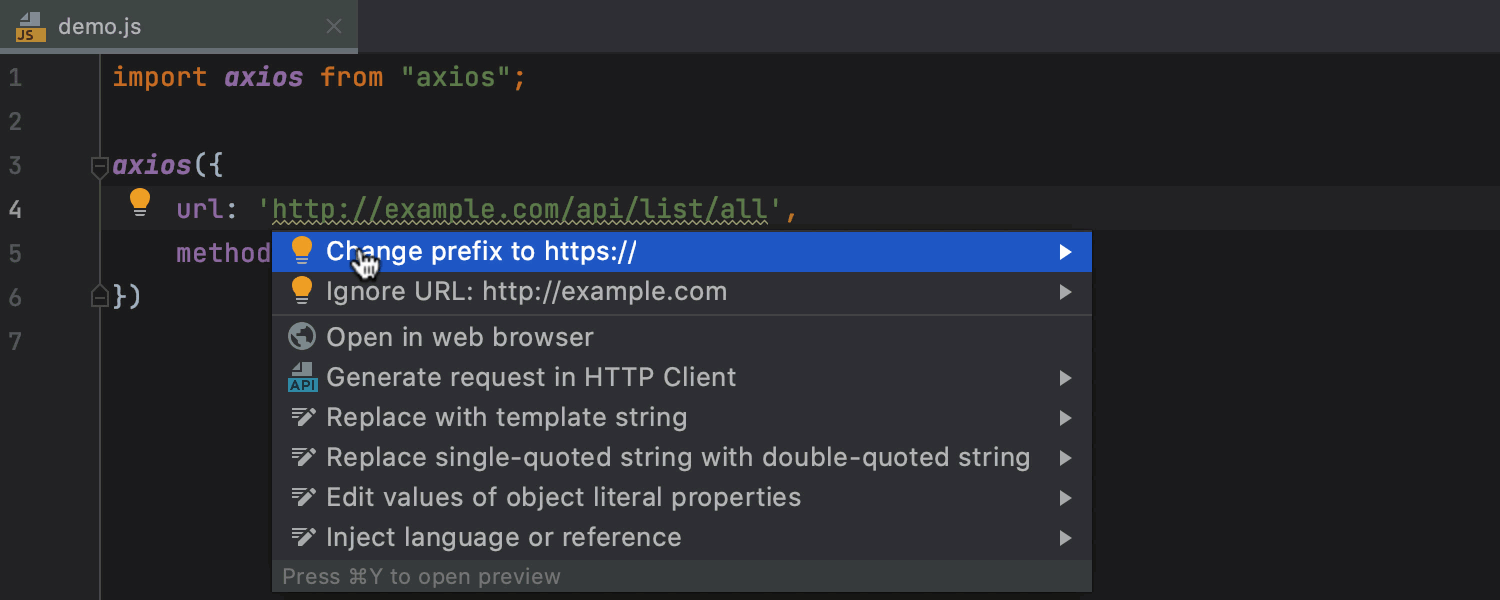
Nouvelle inspection pour remplacer http://
Votre IDE peut désormais mettre en évidence les occurrences du protocole http:// et vous proposer de les changer en https://. Cette inspection est activée par défaut. Vous pouvez ajouter des URL à la liste des URL ignorées ou désactiver l'inspection pour l'ensemble du projet ou certaines parties de celui-ci dans Preferences/Settings | Editor | Inspections | Security – Link with unencrypted protocol.
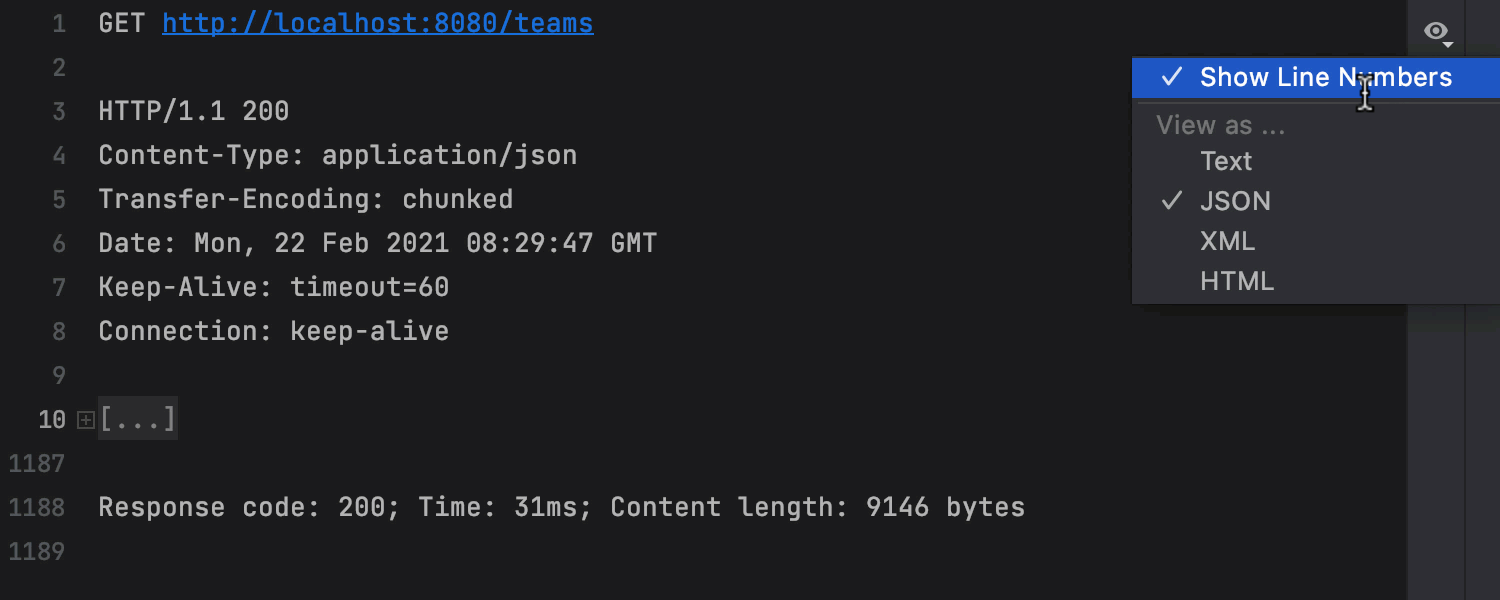
Client HTTP amélioré
Si vous exécutez une requête à partir du client HTTP, la réponse s'affiche dans la fenêtre d'outils Services, qui intègre les mises à jour de l'interface utilisateur et de l'expérience utilisateur dans cette version. Vous pouvez réduire le fichier HTML, JSON ou XML renvoyé, mais aussi copier le contenu du corps du fichier, masquer les numéros de ligne, choisir le format d'affichage et défiler rapidement vers le haut ou le bas de la réponse.
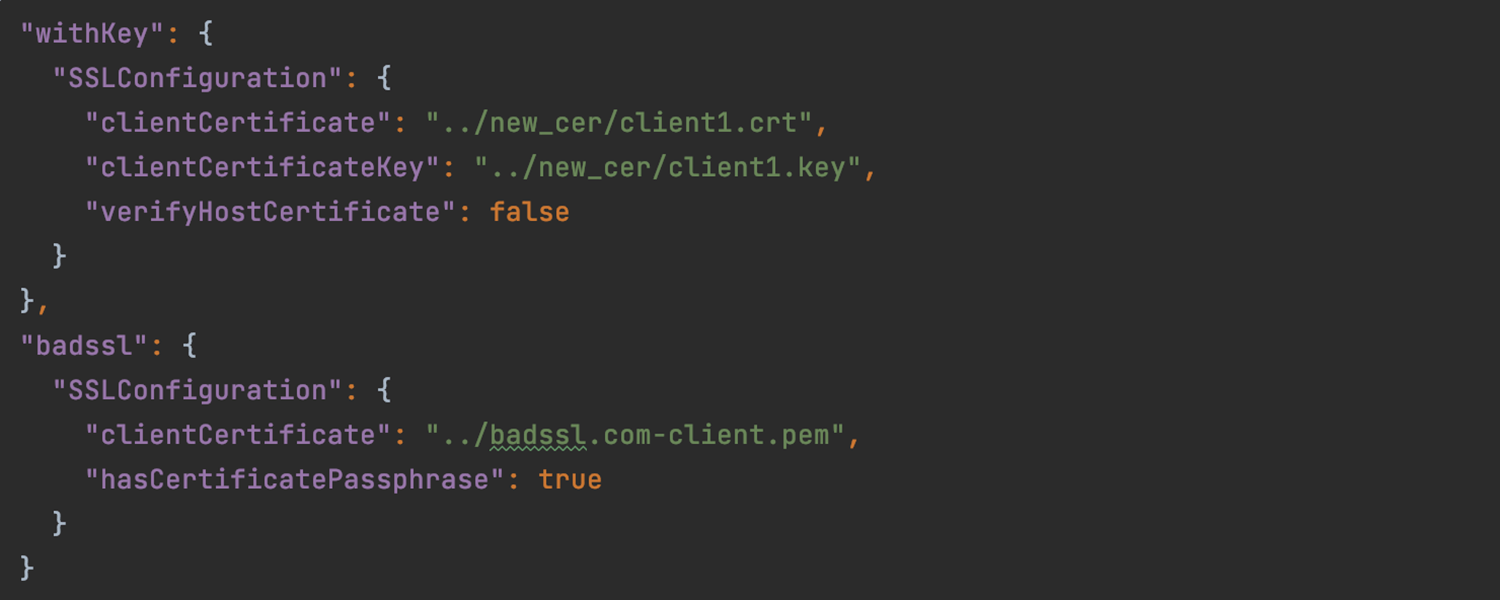
Prise en charge de la Couche de sockets sécurisée (SSL) dans le client HTTP
Il est possible de configurer les paramètres SSL dans le client HTTP si vous utilisez l'authentification client SSL pour les protocoles https://. Pour ce faire, cliquez sur Add environment file et sélectionnez Private. L'IDE créera automatiquement un fichier dans lequel vous pourrez ajouter vos configurations SSL. La saisie semi-automatique du code vous aidera dans cette tâche.
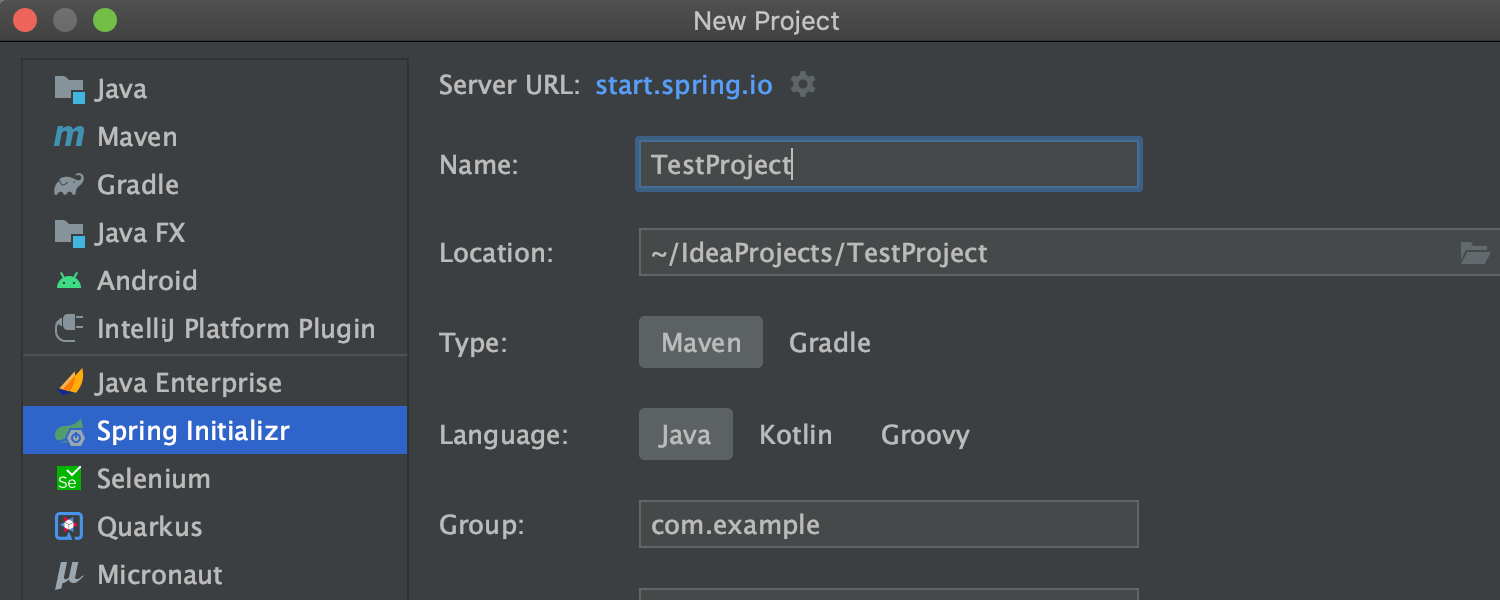
Nouveaux assistants de projet pour les frameworks de la JVM
Nous avons retravaillé les assistants à la création de projets Spring, Micronaut, Quarkus et MicroProfile. Commencez un nouveau projet en seulement deux étapes ! Toutes les informations essentielles sont regroupées de manière pratique sur le premier écran, tandis que le deuxième écran présente les paramètres spécifiques au framework. La nouvelle interface utilisateur est plus claire et le processus de création de projet simplifié.
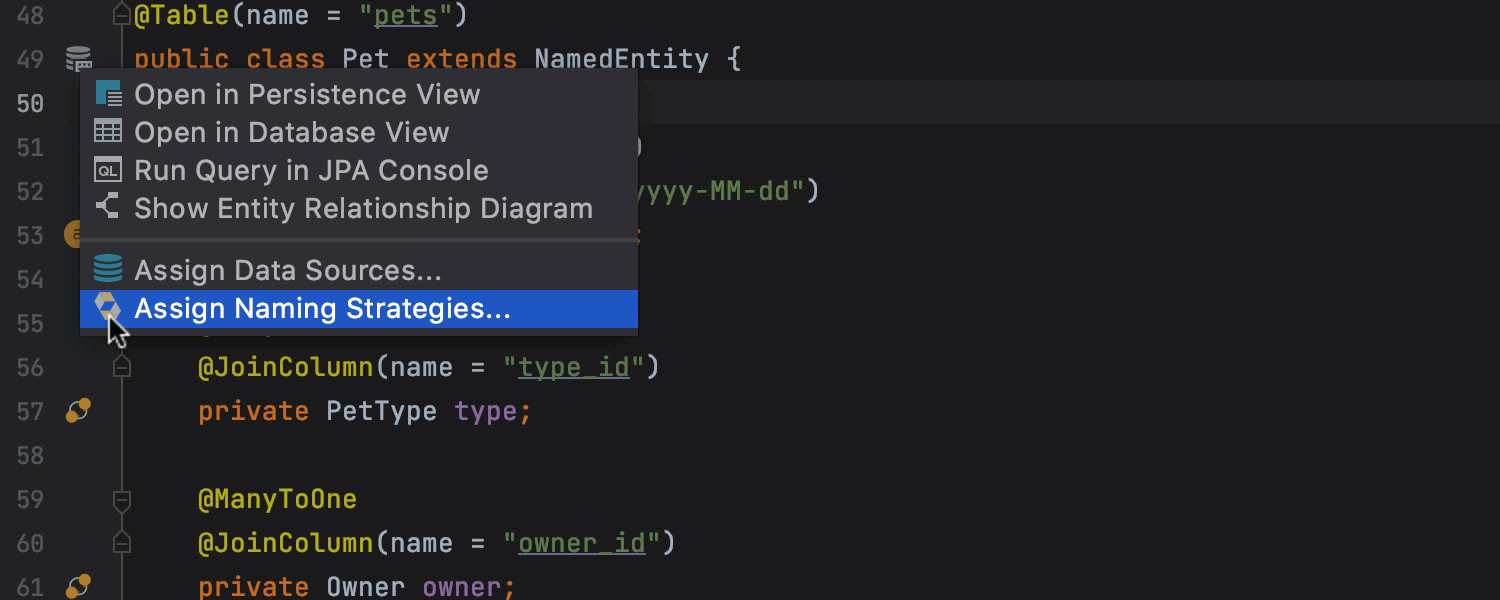
Amélioration de la prise en charge de la Java Persistence API (JPA)
Nous avons ajouté des icônes retravaillées dans la gouttière pour les projets qui incluent des entités JPA. Ces icônes sont cliquables et contiennent une liste des actions les plus utiles pour les entités et leurs attributs. Nous avons également amélioré la prise en charge de la JPA pour Kotlin et les projets à plusieurs modules.
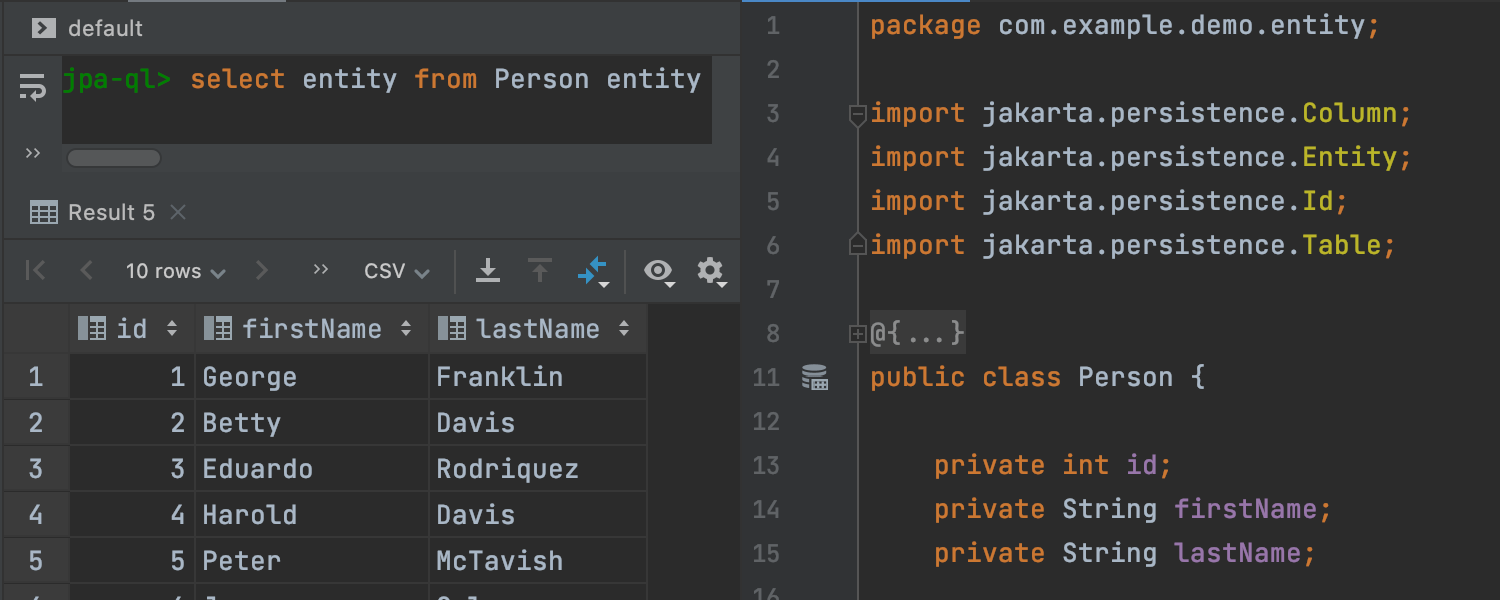
Console JPA pour Jakarta EE 9
Il est désormais possible d'utiliser la console JPA pour écrire et exécuter des requêtes JPQL dans les projets Jakarta EE 9.
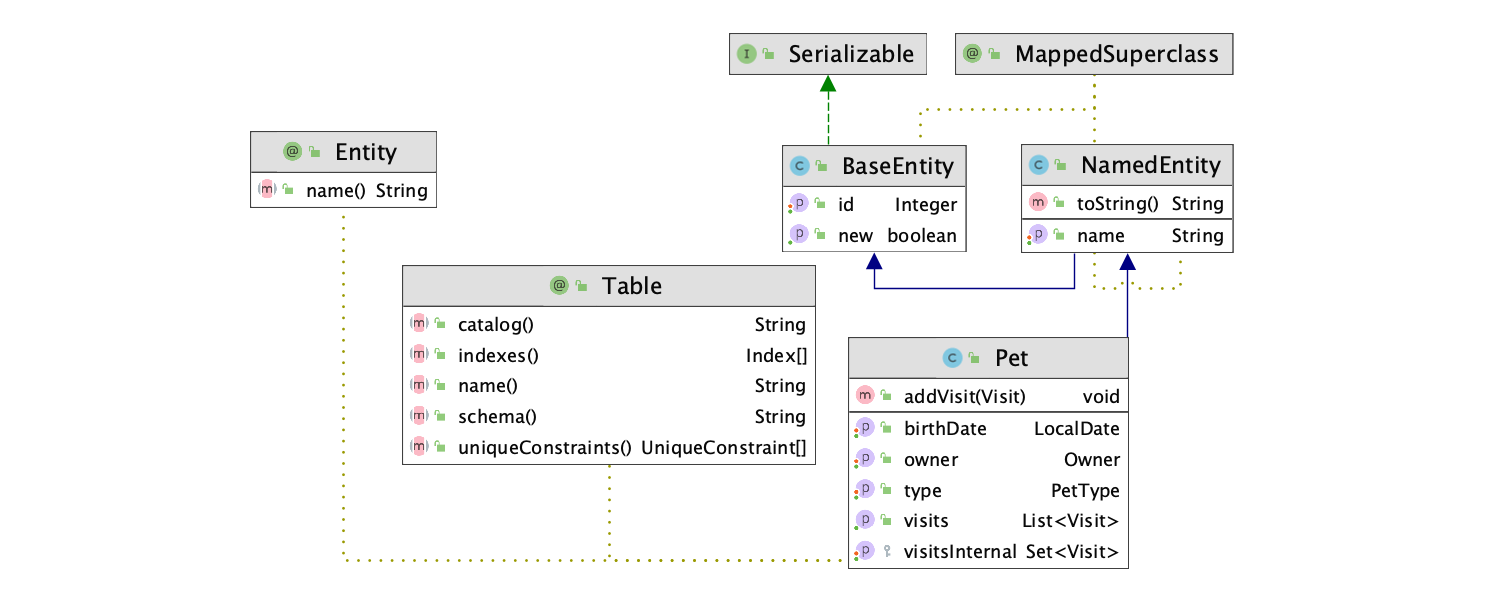
Nouvelle palette de couleurs pour les diagrammes UML
Nous avons de bonnes nouvelles pour ceux qui utilisent notre thème light : les diagrammes UML disposent d'une nouvelle palette de couleurs qui améliore leur netteté et leur lisibilité.
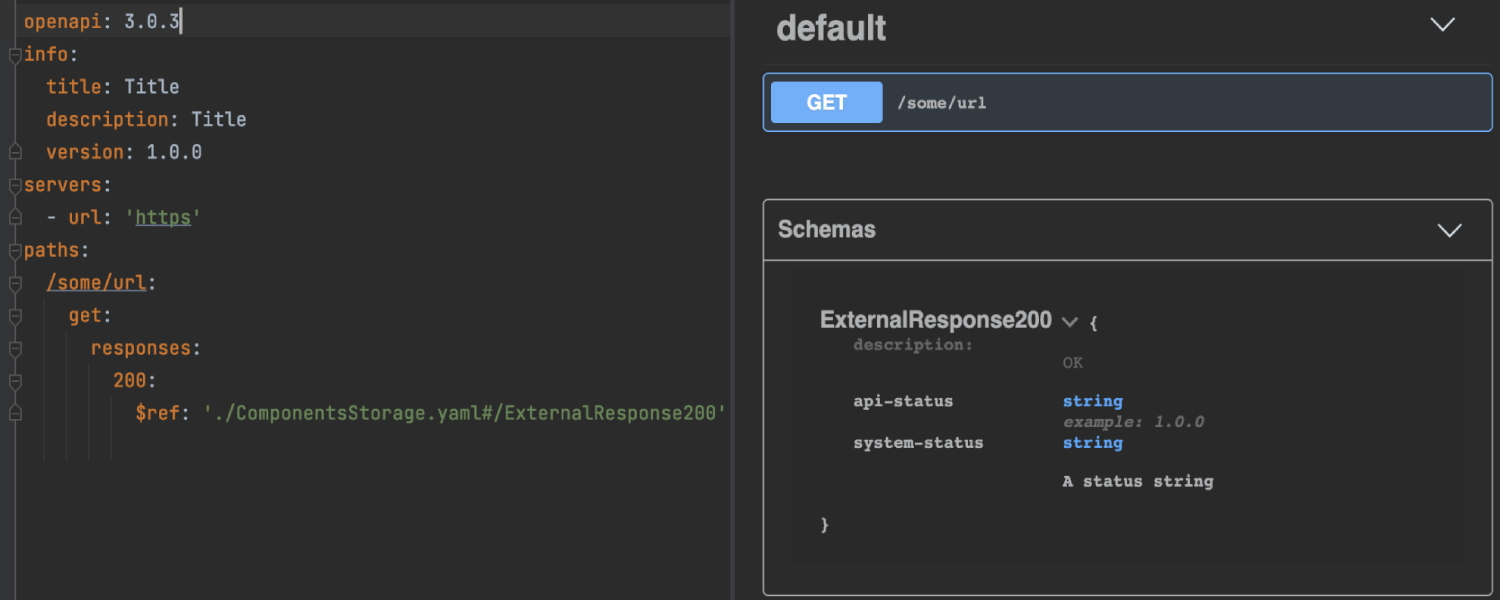
Améliorations pour Swagger
Swagger prend en charge les spécifications comportant des références de fichiers externes ($ref). En outre, la vue Structure des fichiers de spécification comporte davantage de nœuds, notamment Security, Callbacks, et Examples.
Générateur d'objets de page de Selenium
IntelliJ IDEA prend désormais en charge un outil expérimental pour détecter les éléments DOM d'une application web. Avant de l'utiliser, installez le plugin Selenium UI Testing.
Vous pouvez accéder à ce nouvel outil dans Tools | Generate Selenium Page Object. Dans la boîte de dialogue qui s'ouvre, saisissez l'adresse d'une page web, sélectionnez un élément DOM et ajoutez-le dans la zone située en dessous. À partir de là, vous pouvez modifier le langage ou le framework de l'élément. Notre générateur d'objets de pages prend en charge Java, Kotlin et Groovy et des frameworks tels que Selenium, FluentLenium, Selenide, Geb, Atlas et JDI Light.
Vous pouvez personnaliser les modèles de code de chaque framework.
Kubernetes Ultimate
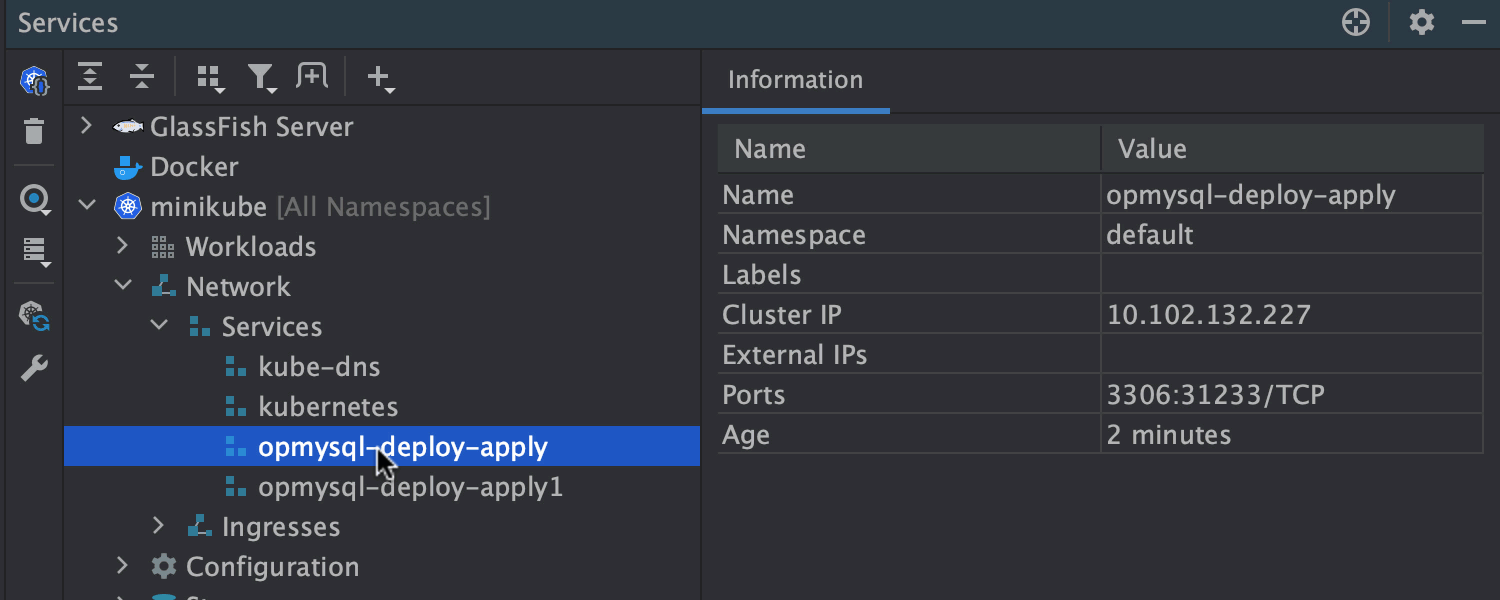
Supprimer rapidement des ressources
Il est possible de supprimer toutes les ressources du cluster dans le contexte actuel à partir de l'éditeur. Il suffit de cliquer sur l'icône Run dans la gouttière et de sélectionner Delete.
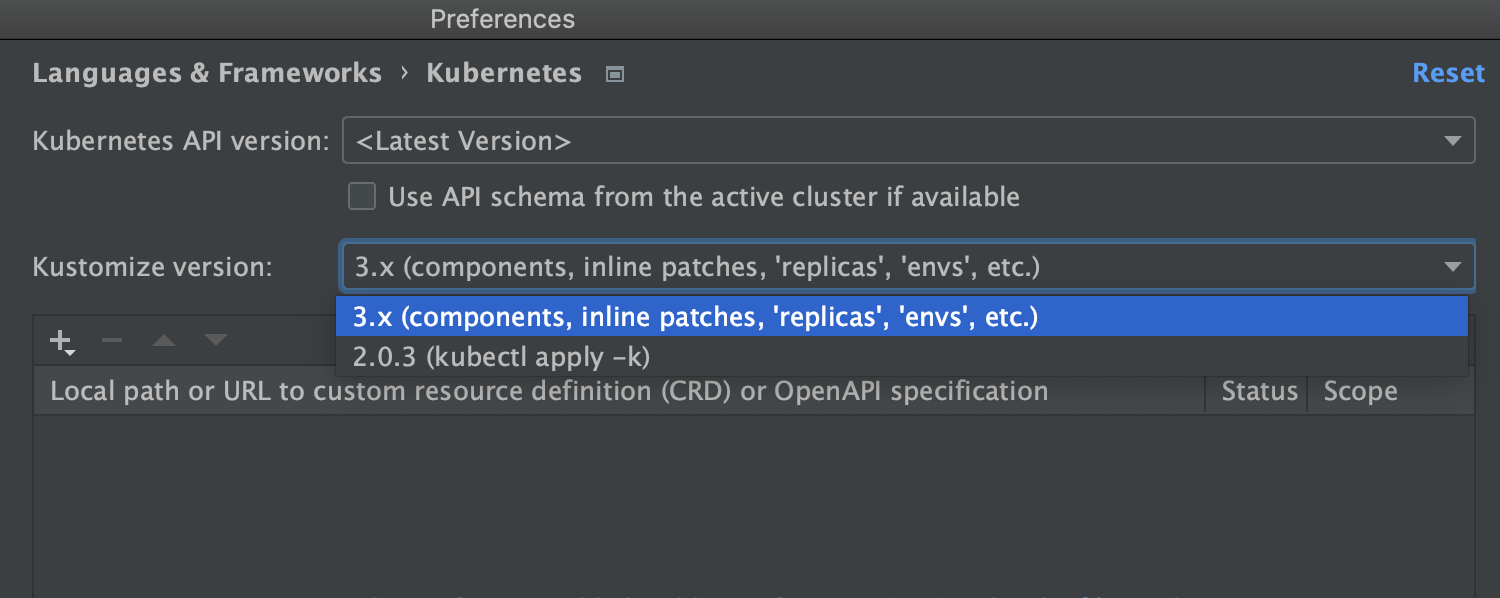
Prise en charge des composants Kustomize 3.7.0
Vous pouvez choisir les nouveaux composants Kustomize 3.7.0 dans la liste déroulante de la version de Kustomize dans Settings/Preference | Languages & Frameworks | Kubernetes.
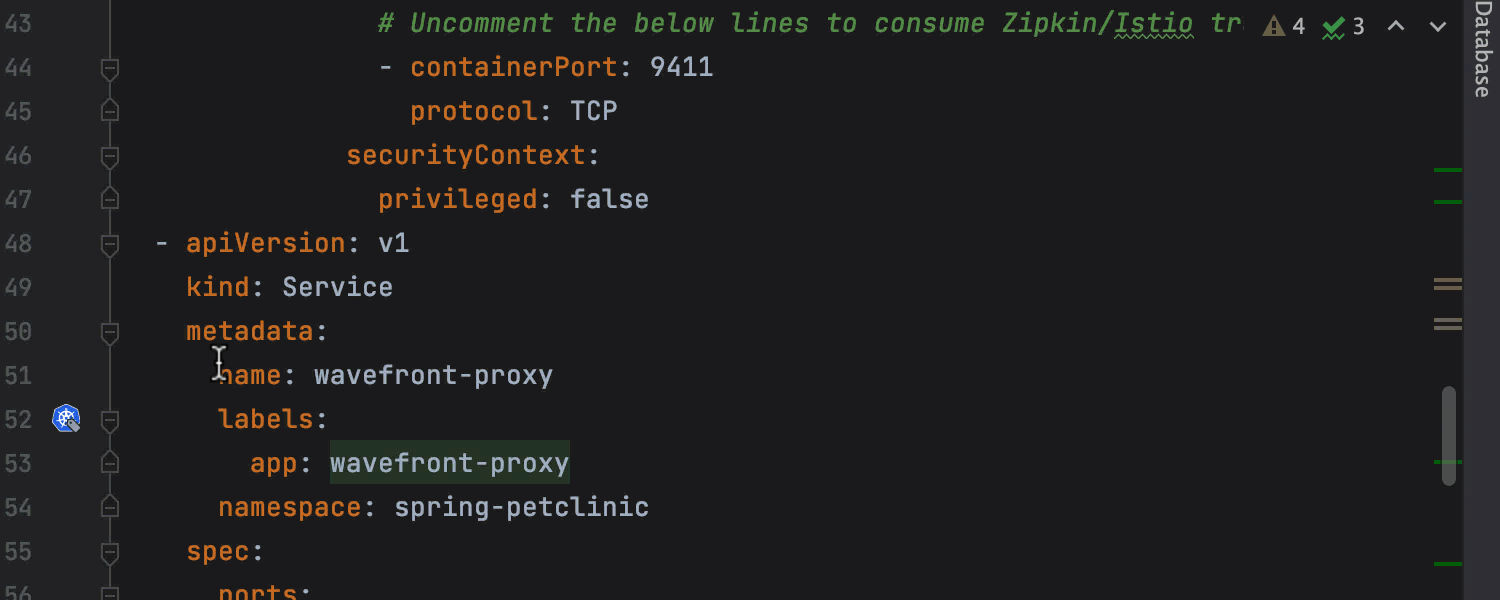
Prise en charge de kind: List
Si vous avez besoin de travailler avec ce que la commande kubectl get <resource type> -o yaml renvoie ou d'organiser les ressources en listes, l'IDE prend désormais en charge kind: List. Dans chaque ressource de la liste, vous pouvez renommer les libellés et utiliser l'assistance au codage et la navigation via les icônes de gouttière. Vous pouvez également convertir une List en un fichier YAML multidocuments et inversement.
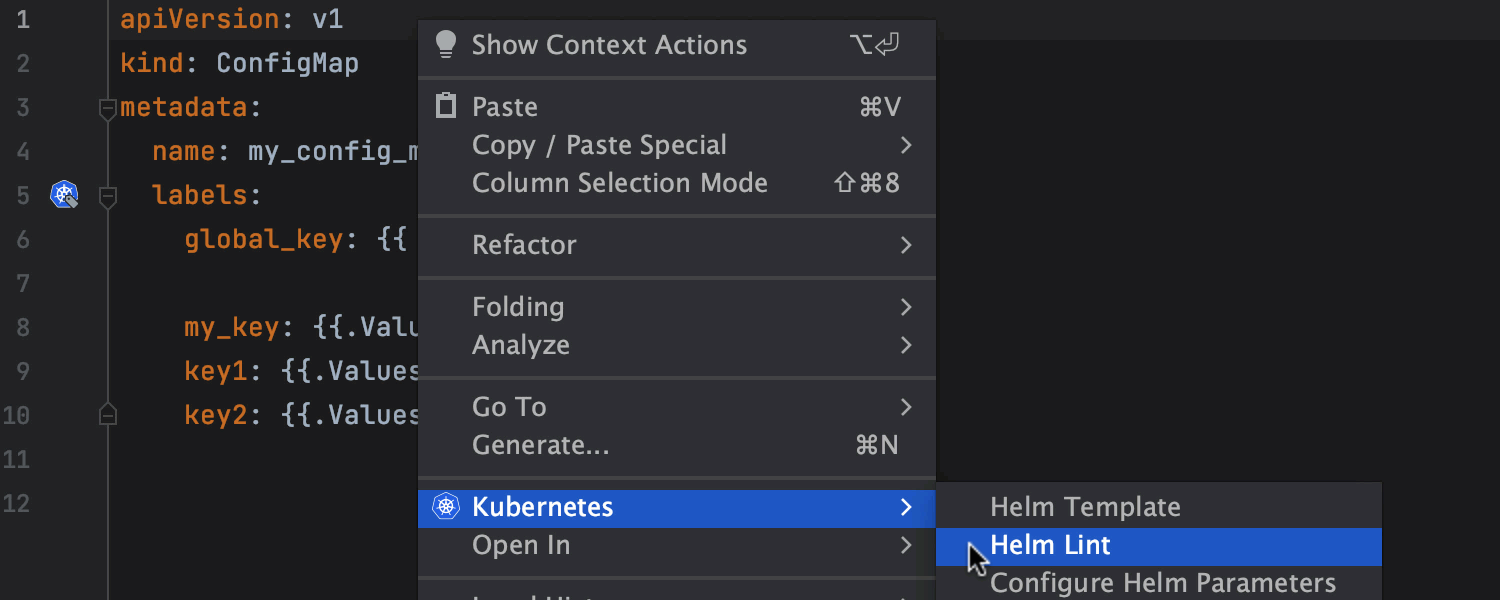

Valeurs différentes des valeurs par défaut pour les projets Helm
Il est possible de créer des fichiers values.yaml personnalisés. L'IDE considère les fichiers dont le nom contient "values" comme des fichiers de valeurs. Sélectionnez Configure Helm Parameters, Helm Lint, ou Helm Template dans le menu contextuel pour ouvrir une boîte de dialogue dans laquelle vous pourrez configurer les fichiers de valeurs que le modèle de graphique utilisera. Vous pouvez également ajouter manuellement des valeurs en les collant dans le champ Additional values de cette boîte de dialogue.
Docker



Configurations Run/Debug améliorées
La boîte de dialogue Run/Debug Configuration est désormais plus concise et paramétrable. Pour ajouter toutes les options de build nécessaires, cliquez sur Modify options. Pour ajouter des options d'exécution, cliquez sur Modify. L'IDE valide maintenant chaque option pour s'assurer qu'elle est compatible. Nous prenons en charge toutes les options existantes pour Docker Compose. La saisie semi-automatique du code fonctionne désormais pour les paramètres Run Options et Image ID or name des Dockerfiles.
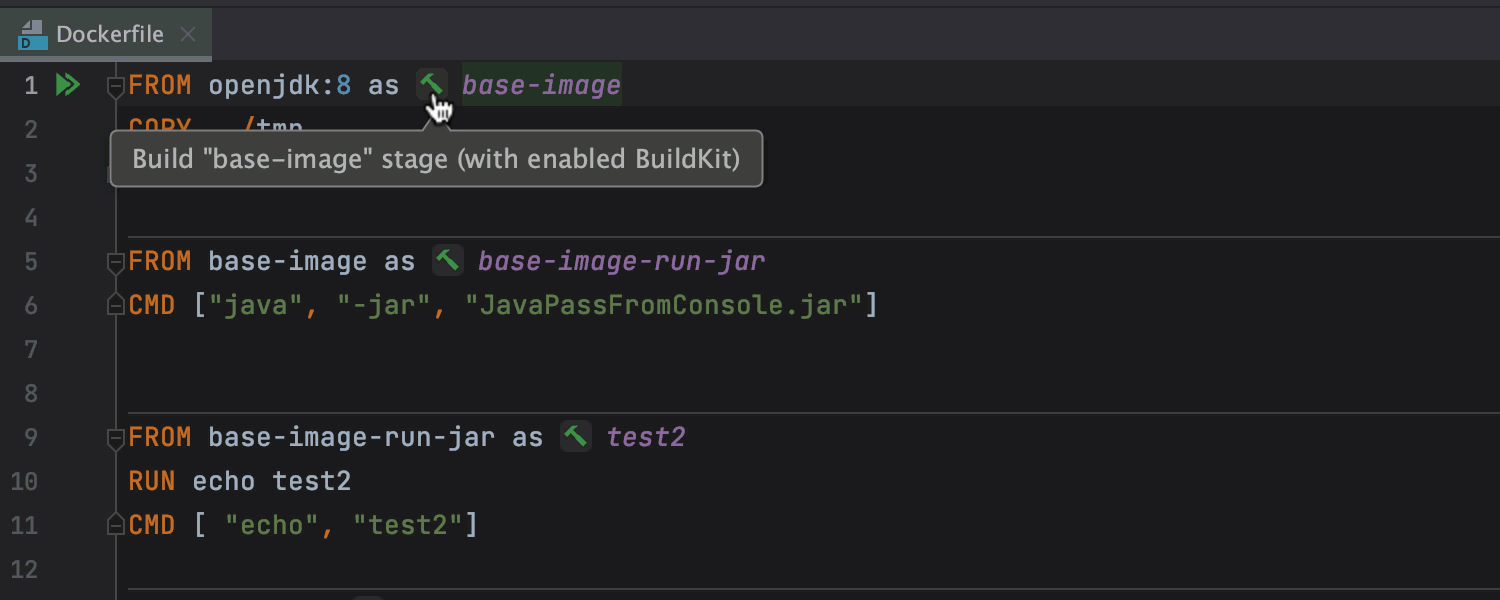
Prise en charge de BuildKit
Nous avons ajouté une prise en charge expérimentale pour BuildKit, qui accélère la génération des projets. En outre, il est désormais plus facile de construire des étapes nommées séparément de l'ensemble du Dockerfile à plusieurs étapes. Il suffit de cliquer sur l'icône marteau à côté du nom de l'étape. L'IDE génèrera l'image à l'aide de BuildKit.
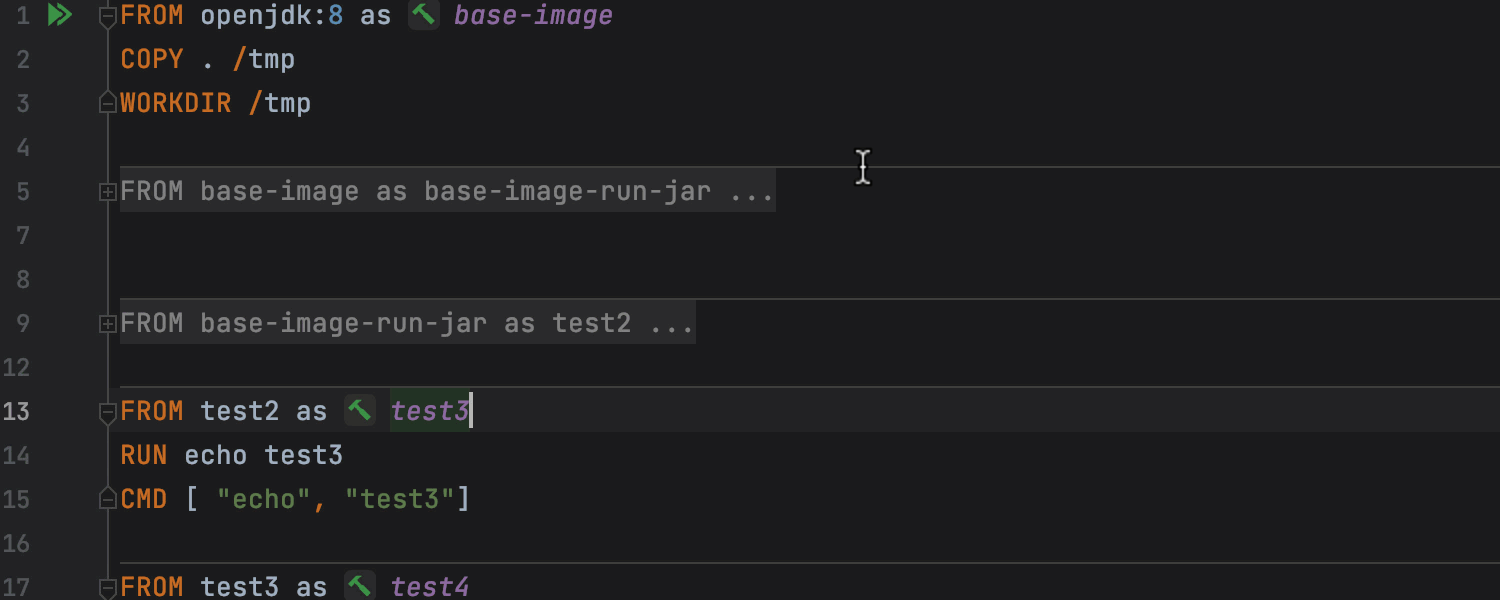
Améliorations de l'interface utilisateur dans les Dockerfiles à plusieurs étapes
Si vous utilisez des Dockerfiles à plusieurs étapes, vous pouvez désormais plier les étapes et voir une ligne de séparation distincte.
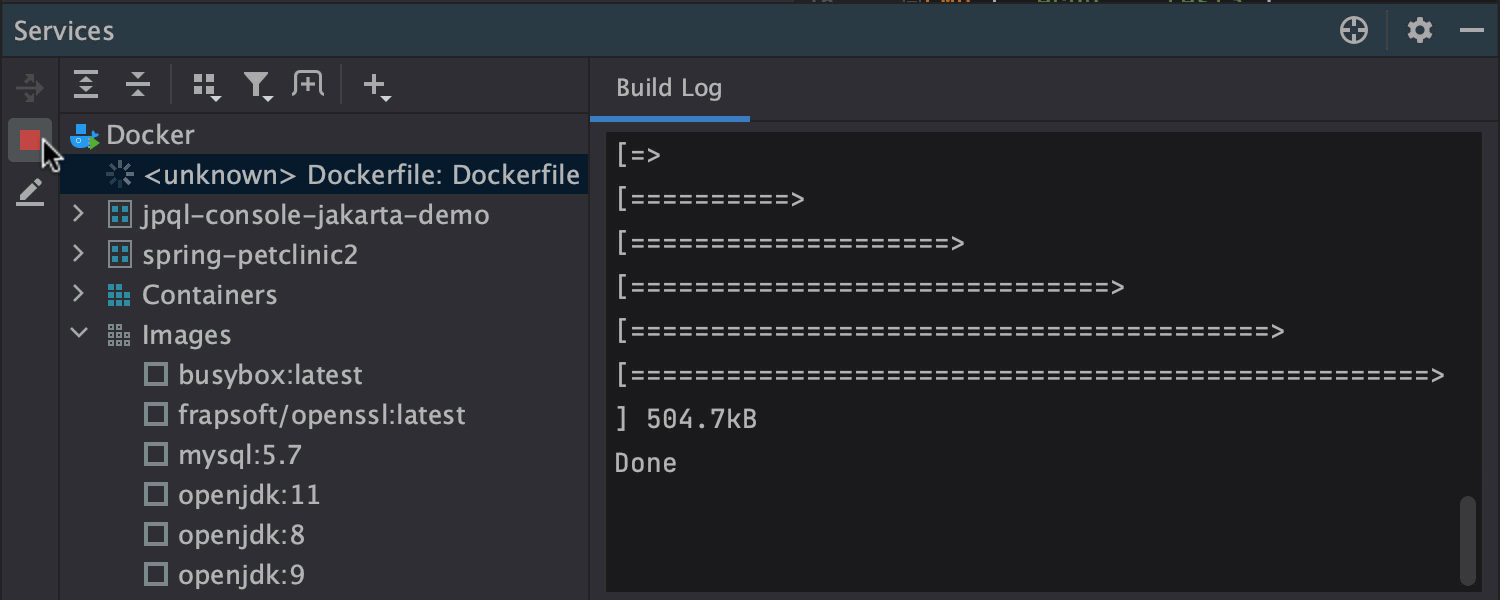
Annuler l'exécution de Docker
Il est possible d'arrêter rapidement votre Dockerfile en cours d'exécution. Pour ce faire, allez dans la fenêtre d'outils Services, sélectionnez l'élément en cours d'exécution, appelez le menu contextuel et cliquez sur Stop Deploy.
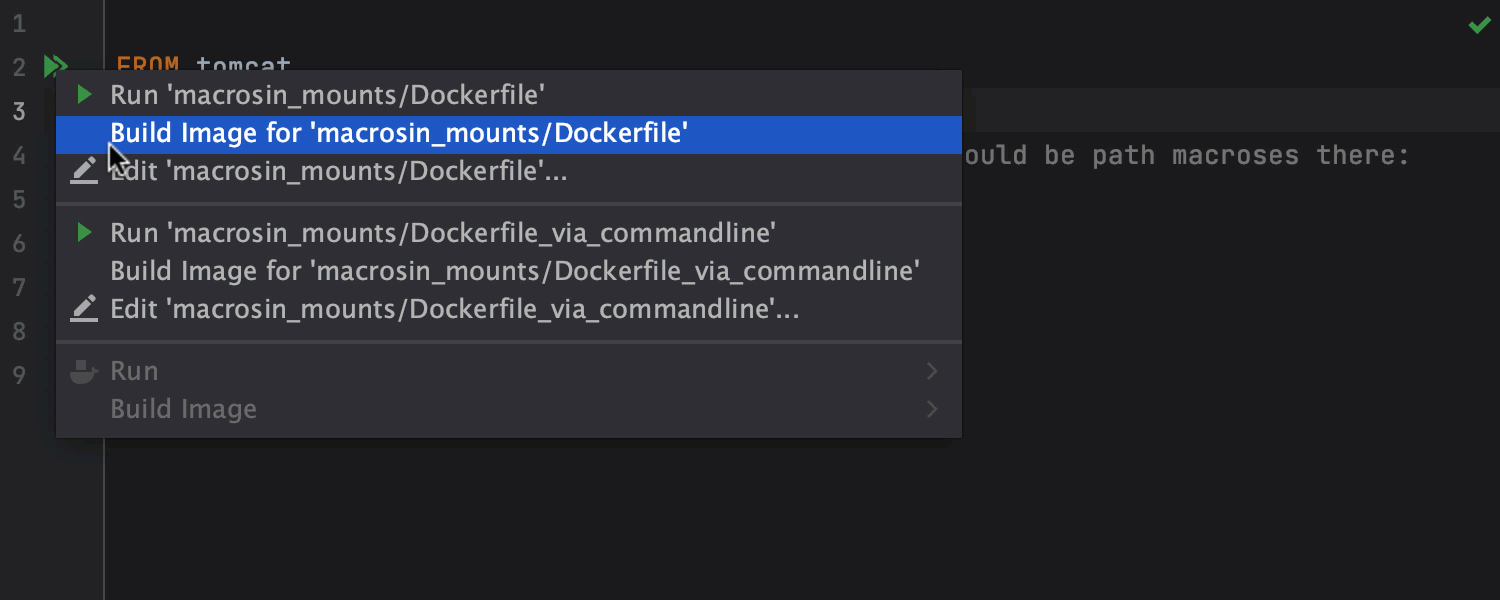
Variables d'environnement et macros pour les montages Docker
Lors de l'utilisation de Bind mounts, vous pouvez désormais saisir plus rapidement un chemin d'accès à un répertoire sur la machine hôte. Le mécanisme de saisie semi-automatique vous permet de sélectionner les macros et les variables d'environnement dans l'option Bind mount dans Run/Debug Configurations.
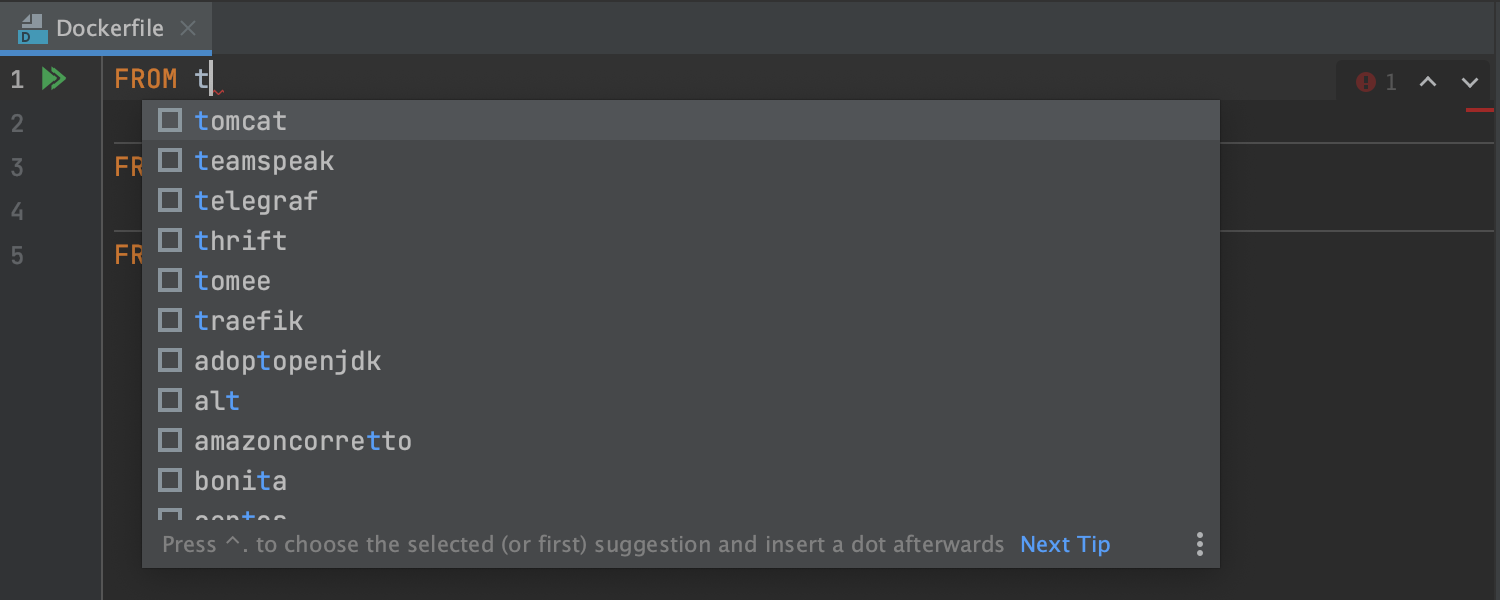
Saisie semi-automatique pour les images dans les Dockerfiles
La saisie semi-automatique du code fonctionne maintenant pour les noms d'images.
JavaScript Ultimate
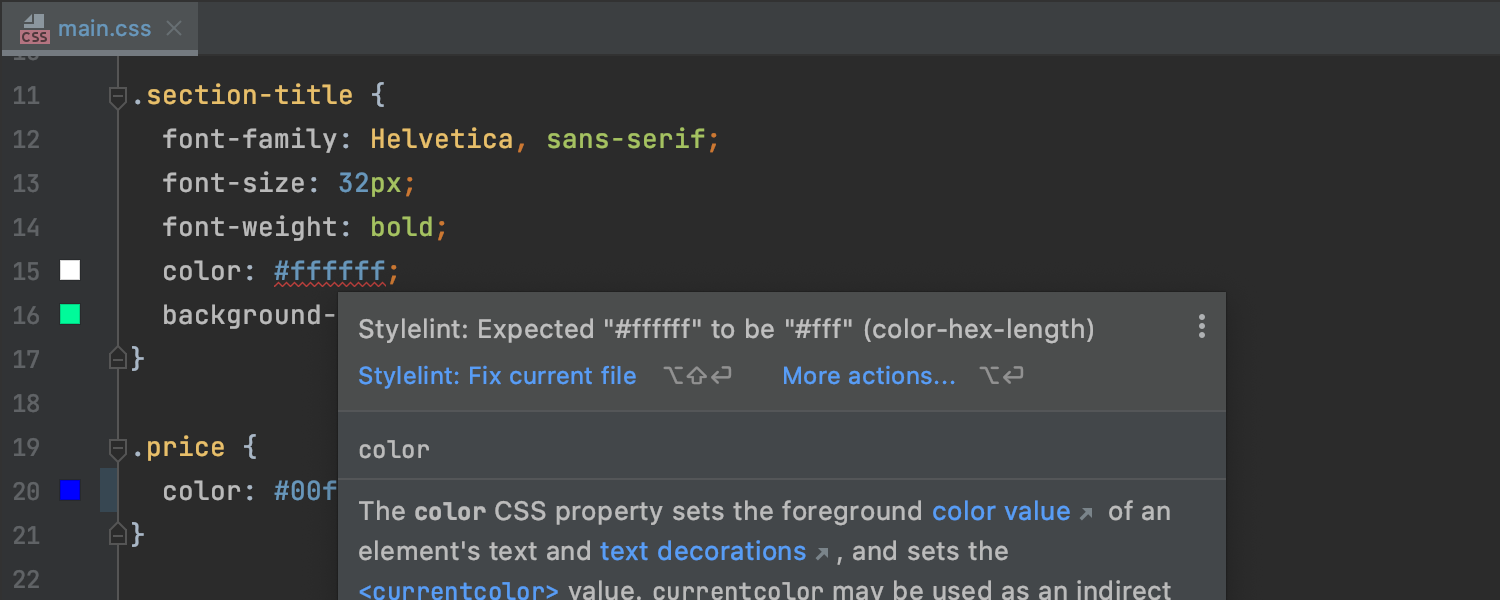
Amélioration de la prise en charge de Stylelint
Inspecting your CSS code with Stylelint is now easier. Vous pouvez désormais corriger les problèmes avec ce linter populaire en quelques clics. Survolez un problème dans votre fichier ou placez le curseur dessus et appuyez sur Alt+Entrée, puis sélectionnez Stylelint: Fix current file. Par ailleurs, vous pouvez maintenant spécifier un chemin d'accès au fichier de configuration sous le champ correspondant dans Preferences / Settings | Languages & Frameworks | Style Sheets | Stylelint.
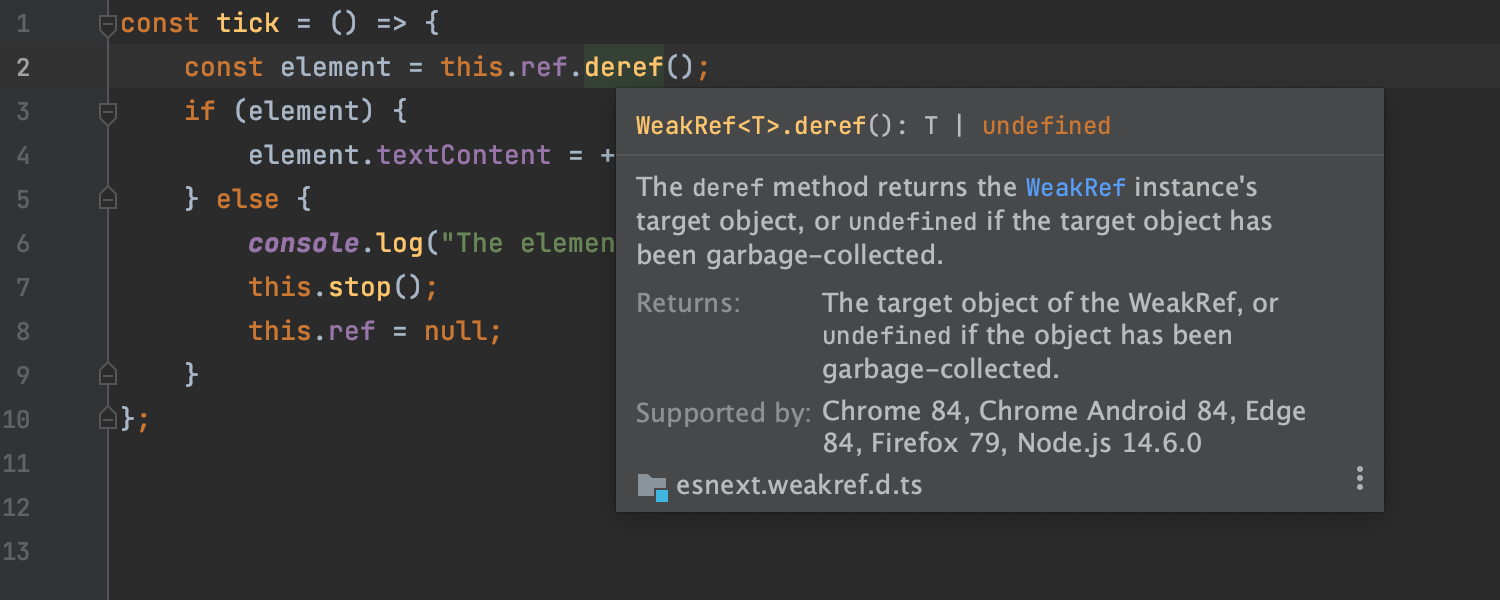
Documentation MDN intégrée
MDN documentation is now bundled with IntelliJ IDEA. Cela permettra d'éviter les problèmes de connectivité avec le site web de MDN et d'accélérer l'affichage de la documentation intégrée à l'éditeur dans vos fichiers HTML, CSS et JavaScript. La documentation intégrée à l'éditeur sera également plus complète. Par exemple, des détails sur les versions des navigateurs prises en charge pour les API JavaScript seront disponibles.
Spécificité des sélecteurs pour les feuilles de style
When working with style sheets, you can now check the specificity of your selectors – just hover over a selector that you want to check. Vous pouvez également cliquer sur un sélecteur et appuyer sur F1/Ctrl+Q pour voir ces informations dans la fenêtre contextuelle Documentation.
Outils de base de données Ultimate
Pour une description plus détaillée de ces mises à jour et des autres mises à jour des outils de base de données, consultez la page Nouveautés.
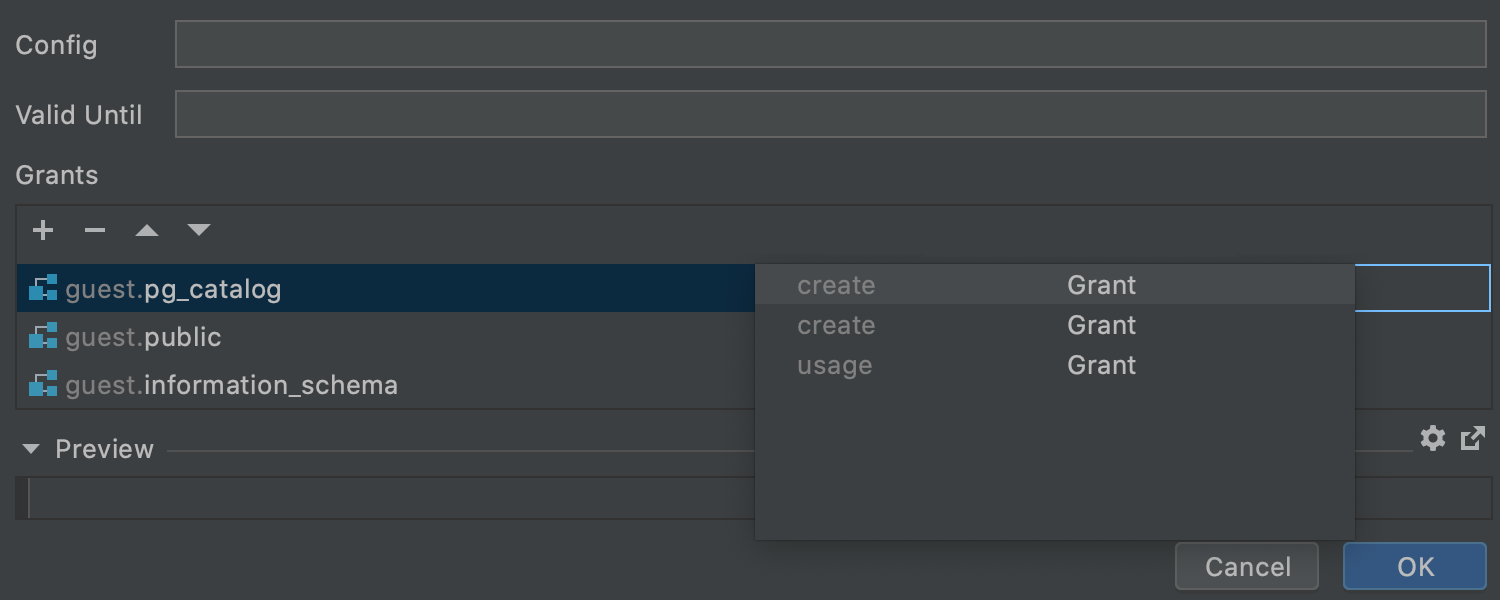
Interface Utilisateur pour les autorisations
Nous avons ajouté une interface utilisateur pour l'édition des autorisations lors de la modification des objets. La fenêtre Modify user, que vous pouvez appeler sur un utilisateur dans l'explorateur de base de données avec Cmd/Ctrl+F6, dispose désormais d'une interface utilisateur pour ajouter des autorisations aux objets . Ces nouveautés sont disponibles pour PostgreSQL, Redshift, Greenplum, MySQL, MariaDB, DB2, SQL Server et Sybase.
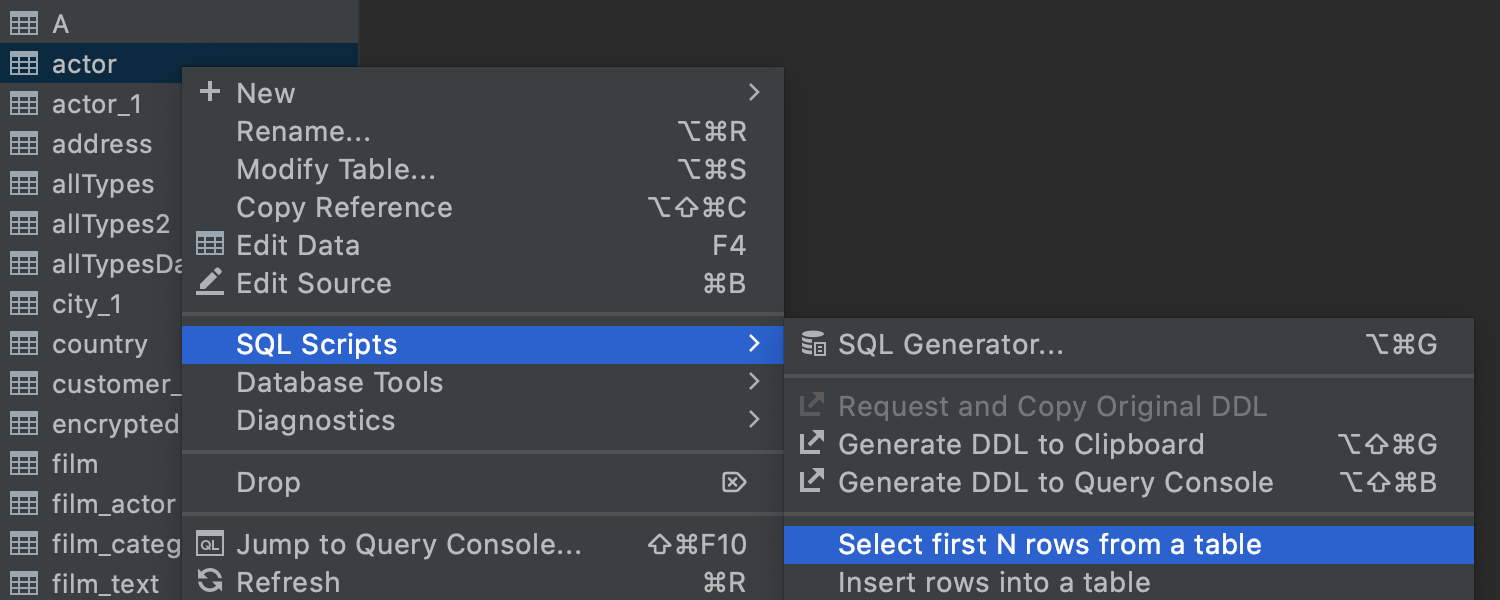
Modèles dynamiques contextuels
Nous avons introduit une solution pour générer des déclarations simples directement à partir de l'explorateur de base de données : les modèles dynamiques. Vous pouvez ajouter vos propres modèles ou modifier les modèles existants via Preferences/Settings | Editor | Live Templates dans le nœud SQL.
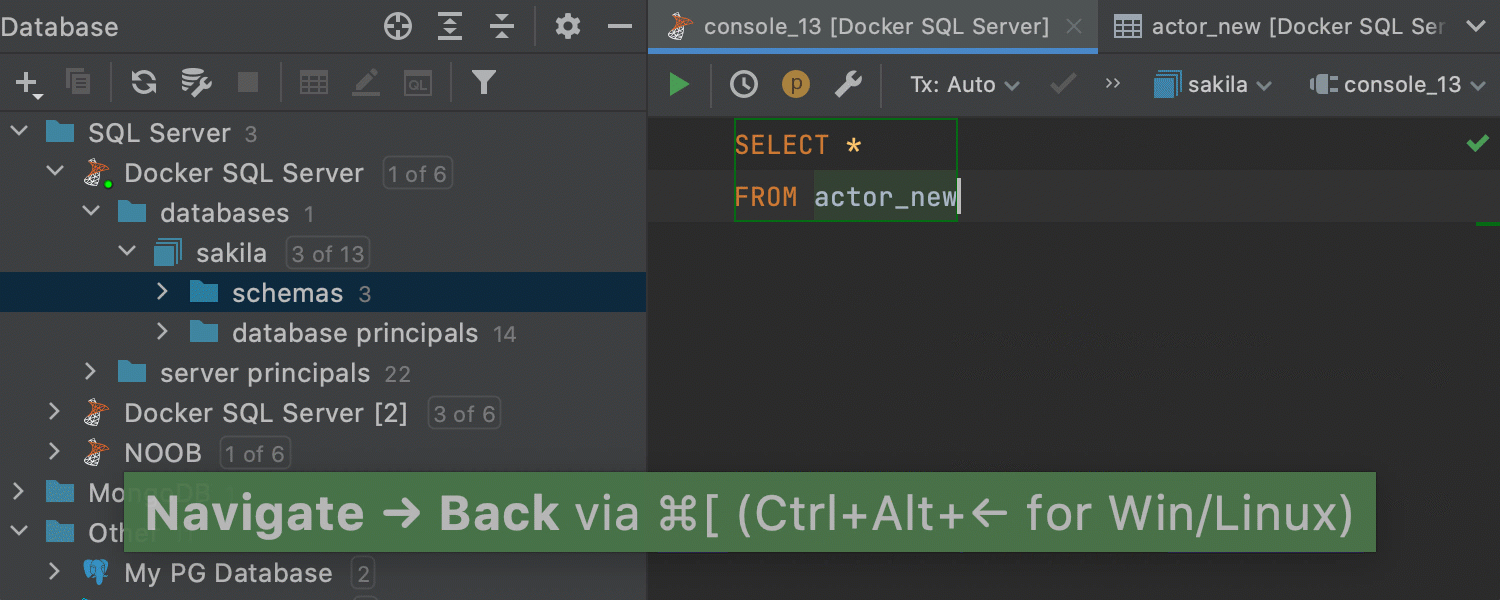
Simplification des actions
Nous avons simplifié la navigation : Go to declaration (Ctrl/Cmd+B) appelé sur un objet en SQL vous amène désormais au langage de définition de données et non plus à l'arborescence de la base de données. Nous avons également ajouté un raccourci pour l'action Select in database tree : Alt+Maj+B pour Windows/Linux et Opt+Maj+B pour macOS.
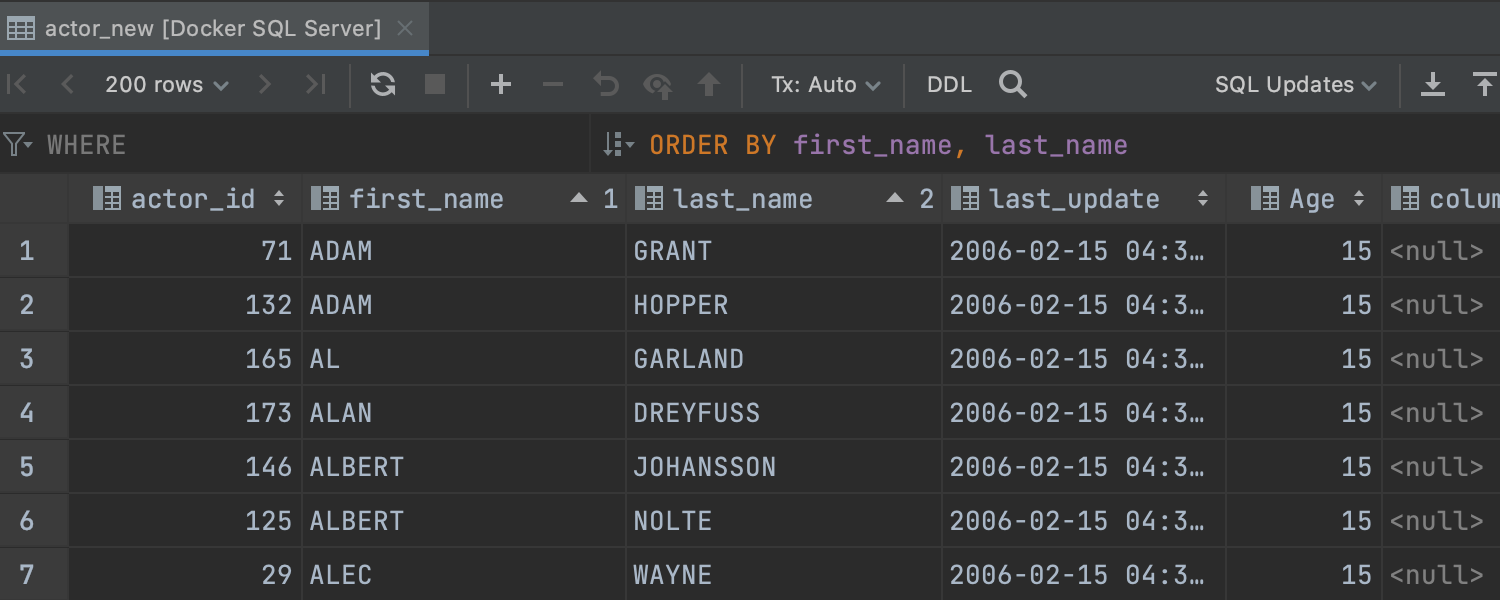
Amélioration du tri
Nous avons amélioré le tri des données . Un nouveau champ ORDER BY fonctionne de la même manière que le champ WHERE (anciennement appelé Filter) : entrez la clause que vous souhaitez utiliser pour l'appliquer à la requête de la grille. Si vous souhaitez utiliser le tri côté client (IntelliJ IDEA ne réexécutera pas la requête et ne triera pas les données dans la page actuelle), décochez Sort via ORDER BY. Autre mise à jour : le tri n'est pas « empilé » par défaut. Si vous cliquez sur le nom d'une colonne que vous voulez utiliser pour trier les données, le tri basé sur les autres colonnes sera annulé.
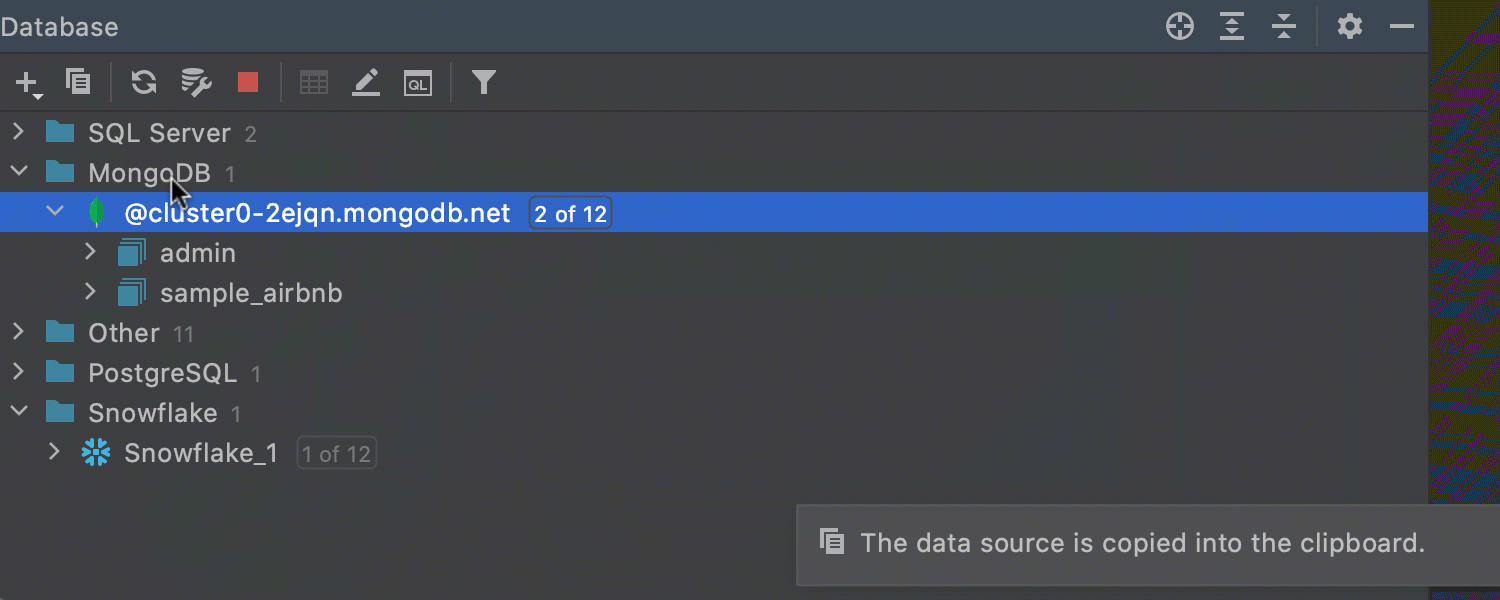
Simplification du copier-coller de sources de données
Les raccourcis les plus célèbres au monde, Ctrl/Cmd+C/V/X, fonctionnent désormais pour copier, couper et coller des sources de données. Lorsque vous copiez une source de données, le XML est copié dans le presse-papiers, et vous pouvez ensuite le partager via une messagerie. Vous pouvez également utiliser l'action Coller pour coller un morceau de XML à partir d'un autre emplacement. Si vous coupez-collez une source de données à l'intérieur d'un projet, elle sera simplement déplacée, sans que vous ayez à saisir de mot de passe. Un mot de passe est requis dans tous les autres cas.
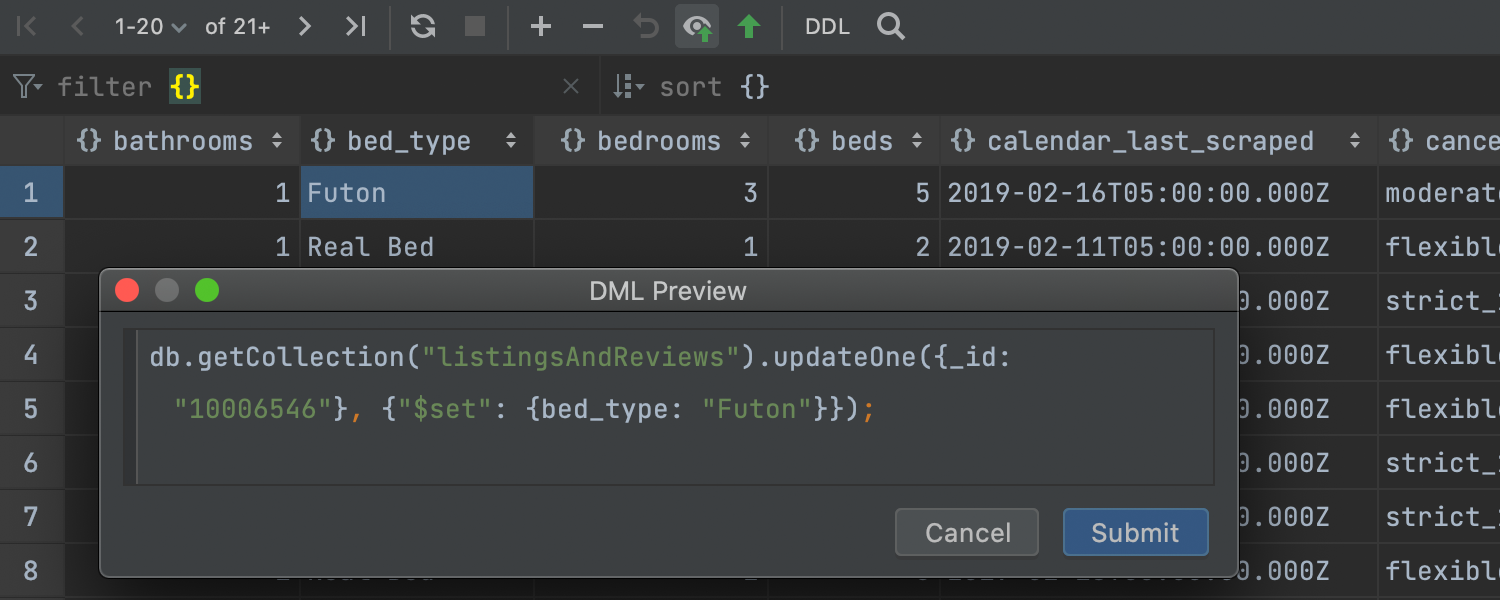
Édition des données dans MongoDB
Vous pouvez désormais modifier les données dans les collections MongoDB. Un aperçu de la déclaration est également disponible. Pour rendre l'édition plus flexible, nous avons introduit la possibilité de changer le type d'un champ à partir de l'interface utilisateur. Vous pouvez le faire soit à partir du menu contextuel du champ, soit dans l'éditeur de valeurs.
Autre
Prise en charge des index partagés intégrée
La prise en charge des index partagés accessibles publiquement est intégrée dans IntelliJ IDEA Community Edition. Vous n'avez pas besoin d'installer un plugin dédié. Au lieu de cela, vous pouvez utiliser la fonctionnalité des index partagés de l'IDE.
Android
IntelliJ IDEA prend désormais en charge toutes les mises à jour d'Android Studio 4.1.1.
Prise en charge de bnd-maven-plugin
IntelliJ IDEA peut désormais importer les paramètres des facettes OSGI depuis bnd-maven-plugin.